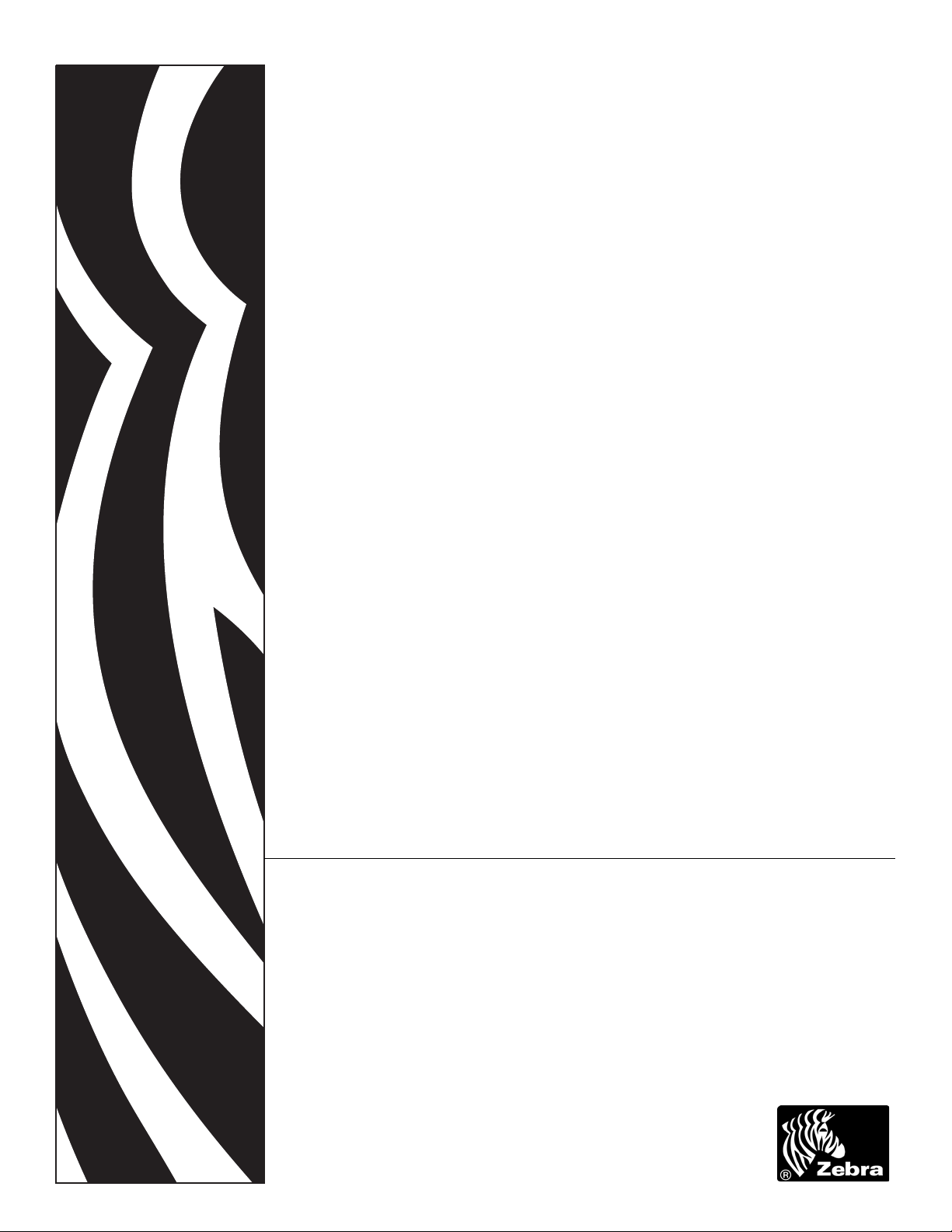
47619L-086
ZebraNet®
10/100 인쇄 서버
사용자 안내서
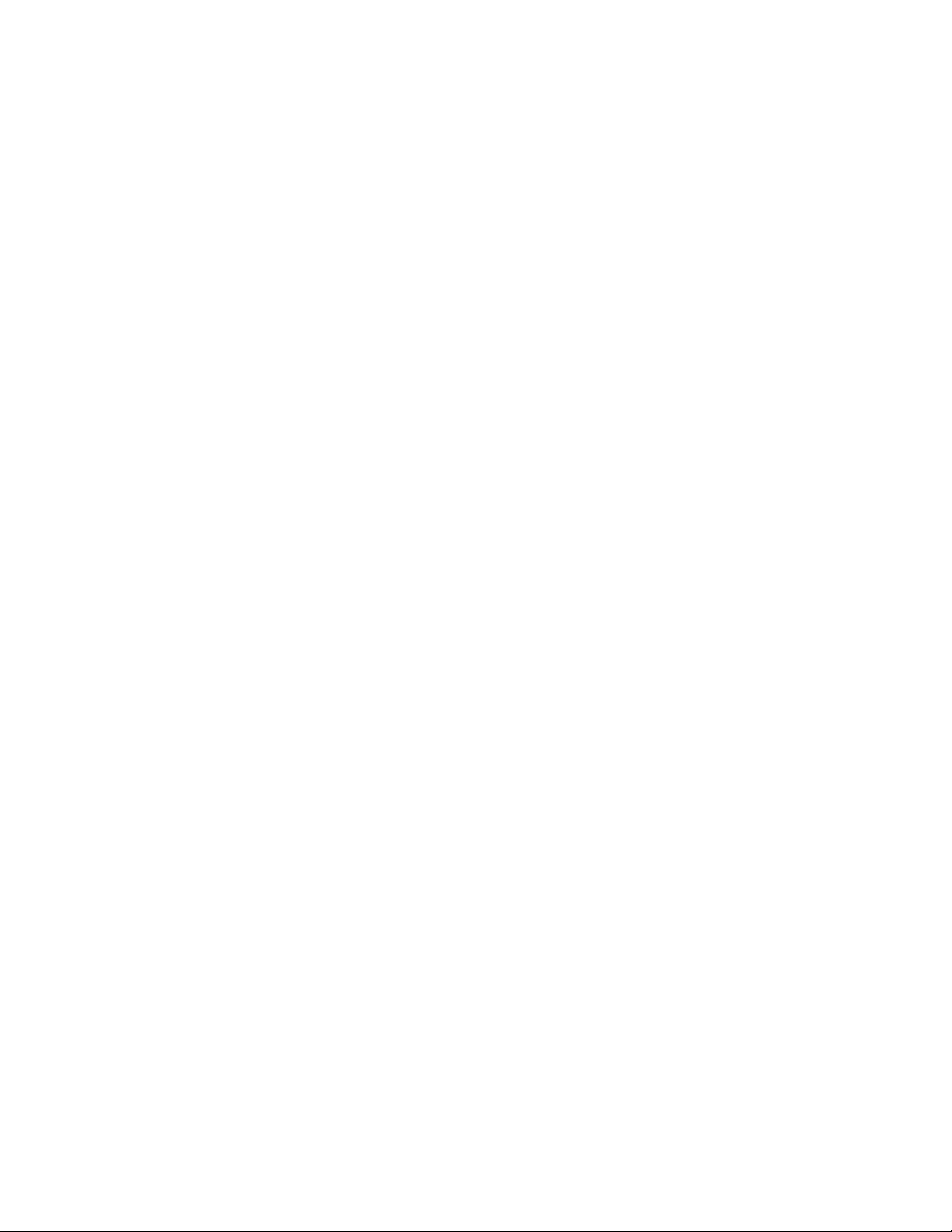
© 2011 ZIH Corp. 본 설명서와 설명서에서 설명하는 라벨 프린터의 소프트웨어 및 / 또는 펌웨어는 ZIH
Corp. 에서 소유권을 보유하고 있습니다 . 본 설명서나 라벨 프린터의 소프트웨어 및 펌웨어를 허가없이 재생
산하는 행위는 1 년 이하의 징역과 10,000 달러 이하의 벌금형에 처할 수 있습니다 (17 U.S.C.506 에 의거 ). 저
작권 침해자에게는 민사상 책임이 부과됩니다 .
본 제품에는 ZPL
Monotype Imaging 글꼴 등이 포함되어 있을 수 있습니다 . Software © ZIH Corp. 전세계 판권 본사 소유 .
®
, ZPL II® 및 ZebraLink ™ 프로그램과 Element Energy Equalizer® Circuit, E3®, 그리고
ZebraLink 및 모든 제품 이름 및 숫자는 상표이며 , Zebra, Zebra 로고 , ZPL, ZPL II, Element Energy Equalizer
Circuit 및 E
기타 모든 브랜드 , 제품명 혹은 상표는 해당 소유자의 재산입니다 . 상표 정보에 관한 자세한 사항은 제품 CD
에 있는 " 상표 " 를 참조하십시오 .
3
Circuit 은 ZIH Corp. 의 등록 상표입니다 . 전세계 판권 본사 소유 .
재산권 선언문 본 설명서에는 Zebra Technologies Corporation 및 그 자회사 ("Zebra Technologies") 의 기밀 정
보가 포함되어 있습니다 . 본 설명서는 여기에서 설명하는 장비에 대한 정보를 제공하기 위한 것으로 장비를
작동하고 관리하는 사용자가 사용하기 위한 것입니다 . 이러한 비밀 정보는 Zebra T echnologies Corporation의
명시적 서면 승인 없이 그 외의 다른 목적으로 사용 , 재출판하거나 타인에게 공개할 수 없습니다 .
제품 개선 지속적인 제품 개선은 Zebra Technologies Corporation 의 정책입니다 . 모든 사양과 디자인은 통지
없이 변경될 수 있습니다 .
책임 부인 Zebra Technologies Corporation 은 공개된 엔지니어링 사양과 설명서의 정확성을 유지하기 위해
노력합니다 . 그러나 오류가 발생할 수 있습니다 . Zebra Technologies Corporation 은 이런 오류를 수정할 권리
를 가지며 오류로 인해 발생하는 책임을 부인합니다 .
책임의 제한 Zebra Technologies Corporation 가 손해 발생 가능성을 통지 받은 경우를 비롯한 어떠한 경우에
도 Zebra Technologies Corporation 또는 제공 제품 ( 하드웨어 및 소프트웨어 ) 의 개발 , 생산 , 판매와 관련된
모든 사람은 제품의 사용 , 사용 결과 , 또는 사용 미숙으로 인해 발생하는 모든 손해 ( 영업 이익의 손실 , 영업
중단 , 영업 정보의 유실 , 기타 금전적 손실을 포함하나 이에 국한되지 않음 ) 에
관할지에서는 결과적 또는 우발적 손해에 대한 책임의 배제 또는 제한을 허용하지 않으므로 위의 책임 제한
또는 배제 사항이 적용되지 않을 수 있습니다 .
대해 책임이 없습니다 . 일부
부품 번호 : 47619L-086 개정 A

목차
문서 정보 . . . . . . . . . . . . . . . . . . . . . . . . . . . . . . . . . . . . . . . . . . . . . . . . . . 7
본 문서의 대상 . . . . . . . . . . . . . . . . . . . . . . . . . . . . . . . . . . . . . . . . . . . . . . . . . .8
본 문서의 구성 . . . . . . . . . . . . . . . . . . . . . . . . . . . . . . . . . . . . . . . . . . . . . . . . . .8
연락처 . . . . . . . . . . . . . . . . . . . . . . . . . . . . . . . . . . . . . . . . . . . . . . . . . . . . . . . .9
문서 규정 . . . . . . . . . . . . . . . . . . . . . . . . . . . . . . . . . . . . . . . . . . . . . . . . . . . . .10
관련 문서 . . . . . . . . . . . . . . . . . . . . . . . . . . . . . . . . . . . . . . . . . . . . . . . . . . . . . . . . . . .12
1 • 소개 . . . . . . . . . . . . . . . . . . . . . . . . . . . . . . . . . . . . . . . . . . . . . . . . . . 13
개요 . . . . . . . . . . . . . . . . . . . . . . . . . . . . . . . . . . . . . . . . . . . . . . . . . . . . . . . . .14
요구 사항 . . . . . . . . . . . . . . . . . . . . . . . . . . . . . . . . . . . . . . . . . . . . . . . . . . . . .14
브라우저 지원. . . . . . . . . . . . . . . . . . . . . . . . . . . . . . . . . . . . . . . . . . . . . . .14
지원 서비스 . . . . . . . . . . . . . . . . . . . . . . . . . . . . . . . . . . . . . . . . . . . . . . . .14
하드웨어 . . . . . . . . . . . . . . . . . . . . . . . . . . . . . . . . . . . . . . . . . . . . . . . . . . . . . . . .15
펌웨어 . . . . . . . . . . . . . . . . . . . . . . . . . . . . . . . . . . . . . . . . . . . . . . . . . . . .16
호환성 . . . . . . . . . . . . . . . . . . . . . . . . . . . . . . . . . . . . . . . . . . . . . . . . . . . . . . .18
설치 유형 . . . . . . . . . . . . . . . . . . . . . . . . . . . . . . . . . . . . . . . . . . . . . . . . . . . . .19
외장형 10/100 PS 사양 . . . . . . . . . . . . . . . . . . . . . . . . . . . . . . . . . . . . . . . . . . . . . . .20
2 • 설치 . . . . . . . . . . . . . . . . . . . . . . . . . . . . . . . . . . . . . . . . . . . . . . . . . . 21
외장형 10/100 PS. . . . . . . . . . . . . . . . . . . . . . . . . . . . . . . . . . . . . . . . . . . . . . .22
시작하기 전에 할 일 . . . . . . . . . . . . . . . . . . . . . . . . . . . . . . . . . . . . . . . . . .22
그림 . . . . . . . . . . . . . . . . . . . . . . . . . . . . . . . . . . . . . . . . . . . . . . . . . . . . . .23
설치 지침 . . . . . . . . . . . . . . . . . . . . . . . . . . . . . . . . . . . . . . . . . . . . . . . . . .24
내장형 10/100 PS. . . . . . . . . . . . . . . . . . . . . . . . . . . . . . . . . . . . . . . . . . . . . . .26
3 • 시작 . . . . . . . . . . . . . . . . . . . . . . . . . . . . . . . . . . . . . . . . . . . . . . . . . . 27
시작하기 전에 할 일 . . . . . . . . . . . . . . . . . . . . . . . . . . . . . . . . . . . . . . . . . . . . .28
기본 사용자 ID 및 암호 . . . . . . . . . . . . . . . . . . . . . . . . . . . . . . . . . . . . . . . . . . .28
구성 라벨 인쇄 . . . . . . . . . . . . . . . . . . . . . . . . . . . . . . . . . . . . . . . . . . . . . .28
2011-02-21 ZebraNet® 10/100 인쇄 서버 사용자 안내서 47619L-086 개정 A
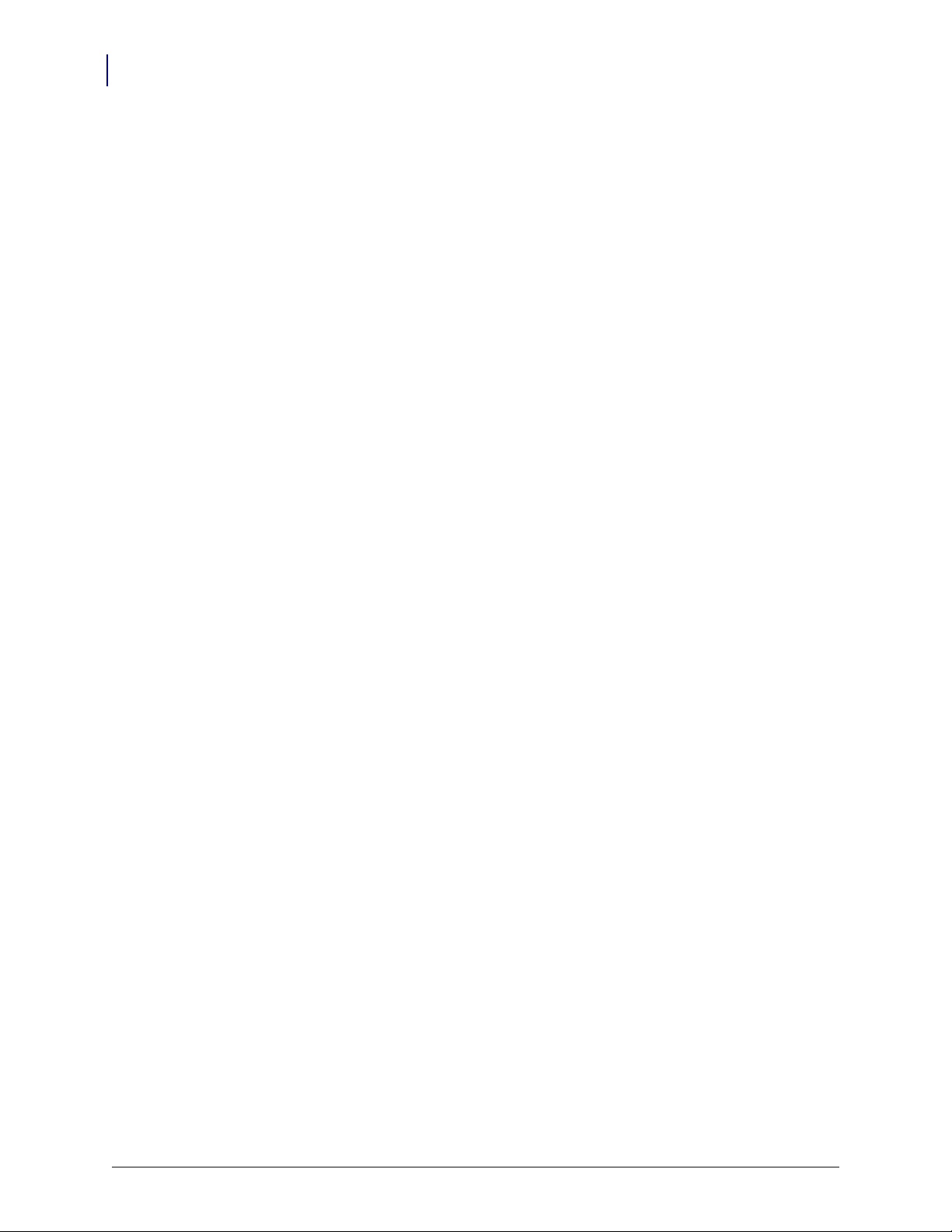
목차
4
IP 주소 지정 . . . . . . . . . . . . . . . . . . . . . . . . . . . . . . . . . . . . . . . . . . . . . . . . . . .30
동적 호스트 구성 프로토콜 (DHCP) 을 사용하는 경우 . . . . . . . . . . . . . . .30
DHCP 를 사용하지 않는 경우 . . . . . . . . . . . . . . . . . . . . . . . . . . . . . . . . . .30
DHCP 를 사용하여 IP 주소 지정하기 . . . . . . . . . . . . . . . . . . . . . . . . . . . . . . . .31
ZebraNet Bridge 를 통해 IP 주소 지정하기 . . . . . . . . . . . . . . . . . . . . . . . .31
프린터 LCD 에서 IP 주소 지정하기 . . . . . . . . . . . . . . . . . . . . . . . . . . . . . .31
텔넷 (Telnet) 세션을 통해 IP 주소 지정하기 . . . . . . . . . . . . . . . . . . . . . . .32
경보 설정 및 모니터링 . . . . . . . . . . . . . . . . . . . . . . . . . . . . . . . . . . . . . . . . . . .34
ZebraLink Alerts . . . . . . . . . . . . . . . . . . . . . . . . . . . . . . . . . . . . . . . . . . . .34
ZebraNet Bridge 사용하기 . . . . . . . . . . . . . . . . . . . . . . . . . . . . . . . . . . . . .36
WebView 사용하기. . . . . . . . . . . . . . . . . . . . . . . . . . . . . . . . . . . . . . . . . . .36
10/100 PS 구성 설정 확인하기. . . . . . . . . . . . . . . . . . . . . . . . . . . . . . . . . . . . .39
ZebraNet Bridge 사용하기 . . . . . . . . . . . . . . . . . . . . . . . . . . . . . . . . . . . . .39
WebView 사용하기. . . . . . . . . . . . . . . . . . . . . . . . . . . . . . . . . . . . . . . . . . .39
프로토콜 사용 가능. . . . . . . . . . . . . . . . . . . . . . . . . . . . . . . . . . . . . . . . . . . . . .43
WebView 사용하기 . . . . . . . . . . . . . . . . . . . . . . . . . . . . . . . . . . . . . . . . . .43
10/100 PS 기본값 설정하기 . . . . . . . . . . . . . . . . . . . . . . . . . . . . . . . . . . . . . . .46
WebView 사용하기 . . . . . . . . . . . . . . . . . . . . . . . . . . . . . . . . . . . . . . . . . .46
ZebraNet Bridge 사용하기 . . . . . . . . . . . . . . . . . . . . . . . . . . . . . . . . . . . .47
테스트 버튼 사용하기 . . . . . . . . . . . . . . . . . . . . . . . . . . . . . . . . . . . . . . . .47
4 • 인쇄 구성 . . . . . . . . . . . . . . . . . . . . . . . . . . . . . . . . . . . . . . . . . . . . . . 49
Berkeley Software Distribution(BSD) 형 인쇄 대기열 . . . . . . . . . . . . . . . . . . . .50
인쇄 대기열 구성하기. . . . . . . . . . . . . . . . . . . . . . . . . . . . . . . . . . . . . . . . .50
System V Queue 설치 . . . . . . . . . . . . . . . . . . . . . . . . . . . . . . . . . . . . . . . . . . .51
ZebraNet 인쇄를 위해 운영 체제 V 구성하기 . . . . . . . . . . . . . . . . . . . . . . .51
전제 조건 . . . . . . . . . . . . . . . . . . . . . . . . . . . . . . . . . . . . . . . . . . . . . . . . . .51
UNIX 구성 . . . . . . . . . . . . . . . . . . . . . . . . . . . . . . . . . . . . . . . . . . . . . . . . .51
5 • 인쇄 프로토콜 사용하기 . . . . . . . . . . . . . . . . . . . . . . . . . . . . . . . . . . . 53
IPP . . . . . . . . . . . . . . . . . . . . . . . . . . . . . . . . . . . . . . . . . . . . . . . . . . . . . . . . . .54
FTP . . . . . . . . . . . . . . . . . . . . . . . . . . . . . . . . . . . . . . . . . . . . . . . . . . . . . . . . .55
A • ZebraLink WebView . . . . . . . . . . . . . . . . . . . . . . . . . . . .57
WebView . . . . . . . . . . . . . . . . . . . . . . . . . . . . . . . . . . . . . . . . . . . . . . . . . . . . .58
홈 페이지. . . . . . . . . . . . . . . . . . . . . . . . . . . . . . . . . . . . . . . . . . . . . . . . . . . . . . . .58
View Printer Configuration( 프린터 구성 보기 ) . . . . . . . . . . . . . . . . . . . . .60
View and Modify Printer Settings( 프린터 설정 보기 및 수정 ). . . . . . . . . .61
디렉토리 목록 . . . . . . . . . . . . . . . . . . . . . . . . . . . . . . . . . . . . . . . . . . . . . .67
프린터 제어기. . . . . . . . . . . . . . . . . . . . . . . . . . . . . . . . . . . . . . . . . . . . . . .68
인쇄 서버 설정 . . . . . . . . . . . . . . . . . . . . . . . . . . . . . . . . . . . . . . . . . . . . . .70
Zebra BASIC Interpreter(ZBI) . . . . . . . . . . . . . . . . . . . . . . . . . . . . . . . . . .70
47619L-086 개정 A ZebraNet® 10/100 인쇄 서버 사용자 안내서 2011-02-21

목차
B • 10/100 인쇄 서버 . . . . . . . . . . . . . . . . . . . . . . . . . . . . . . . . . . . . . . . . 71
10/100 PS 기능 . . . . . . . . . . . . . . . . . . . . . . . . . . . . . . . . . . . . . . . . . . . . . . . .72
상태 및 구성 . . . . . . . . . . . . . . . . . . . . . . . . . . . . . . . . . . . . . . . . . . . . . . . .72
인쇄 서버 상태 . . . . . . . . . . . . . . . . . . . . . . . . . . . . . . . . . . . . . . . . . . . . . .81
재설정 . . . . . . . . . . . . . . . . . . . . . . . . . . . . . . . . . . . . . . . . . . . . . . . . . . . .83
복원 . . . . . . . . . . . . . . . . . . . . . . . . . . . . . . . . . . . . . . . . . . . . . . . . . . . . . .84
1 차 네트워크 인쇄 서버 설정. . . . . . . . . . . . . . . . . . . . . . . . . . . . . . . . . . .85
TCP/IP 설정 . . . . . . . . . . . . . . . . . . . . . . . . . . . . . . . . . . . . . . . . . . . . . . . .89
C • 제어판 . . . . . . . . . . . . . . . . . . . . . . . . . . . . . . . . . . . . . . . . . . . . . . . . 93
제어판 메뉴 옵션 . . . . . . . . . . . . . . . . . . . . . . . . . . . . . . . . . . . . . . . . . . . . . . .94
LCD 의 유선 네트워크 매개변수 . . . . . . . . . . . . . . . . . . . . . . . . . . . . . . . .94
D • 하드웨어 문제점 해결 . . . . . . . . . . . . . . . . . . . . . . . . . . . . . . . . . . . . 97
10/100 PS 문제점 해결. . . . . . . . . . . . . . . . . . . . . . . . . . . . . . . . . . . . . . . . . . .98
공장 출하시 기본값으로 재설정하기 . . . . . . . . . . . . . . . . . . . . . . . . . . . . .98
10/100 PS 상태 표시등 . . . . . . . . . . . . . . . . . . . . . . . . . . . . . . . . . . . . . . .98
10/100 PS 네트워크 상태 / 작동 표시등 . . . . . . . . . . . . . . . . . . . . . . . . . .99
ZebraNet Bridge 감지 또는 구성 문제점 . . . . . . . . . . . . . . . . . . . . . . . . .100
인쇄 불가 . . . . . . . . . . . . . . . . . . . . . . . . . . . . . . . . . . . . . . . . . . . . . . . . .100
장치 구성 불가 . . . . . . . . . . . . . . . . . . . . . . . . . . . . . . . . . . . . . . . . . . . . .102
HP JetAdmin 또는 HP Web JetAdmin . . . . . . . . . . . . . . . . . . . . . . . . .102
5
E • 자주 물어오는 질문 . . . . . . . . . . . . . . . . . . . . . . . . . . . . . . . . . . . . . 103
용어집 . . . . . . . . . . . . . . . . . . . . . . . . . . . . . . . . . . . . . . . . . . . . . . . . . . 107
색인 . . . . . . . . . . . . . . . . . . . . . . . . . . . . . . . . . . . . . . . . . . . . . . . . . . . . 111
2011-02-21 ZebraNet® 10/100 인쇄 서버 사용자 안내서 47619L-086 개정 A
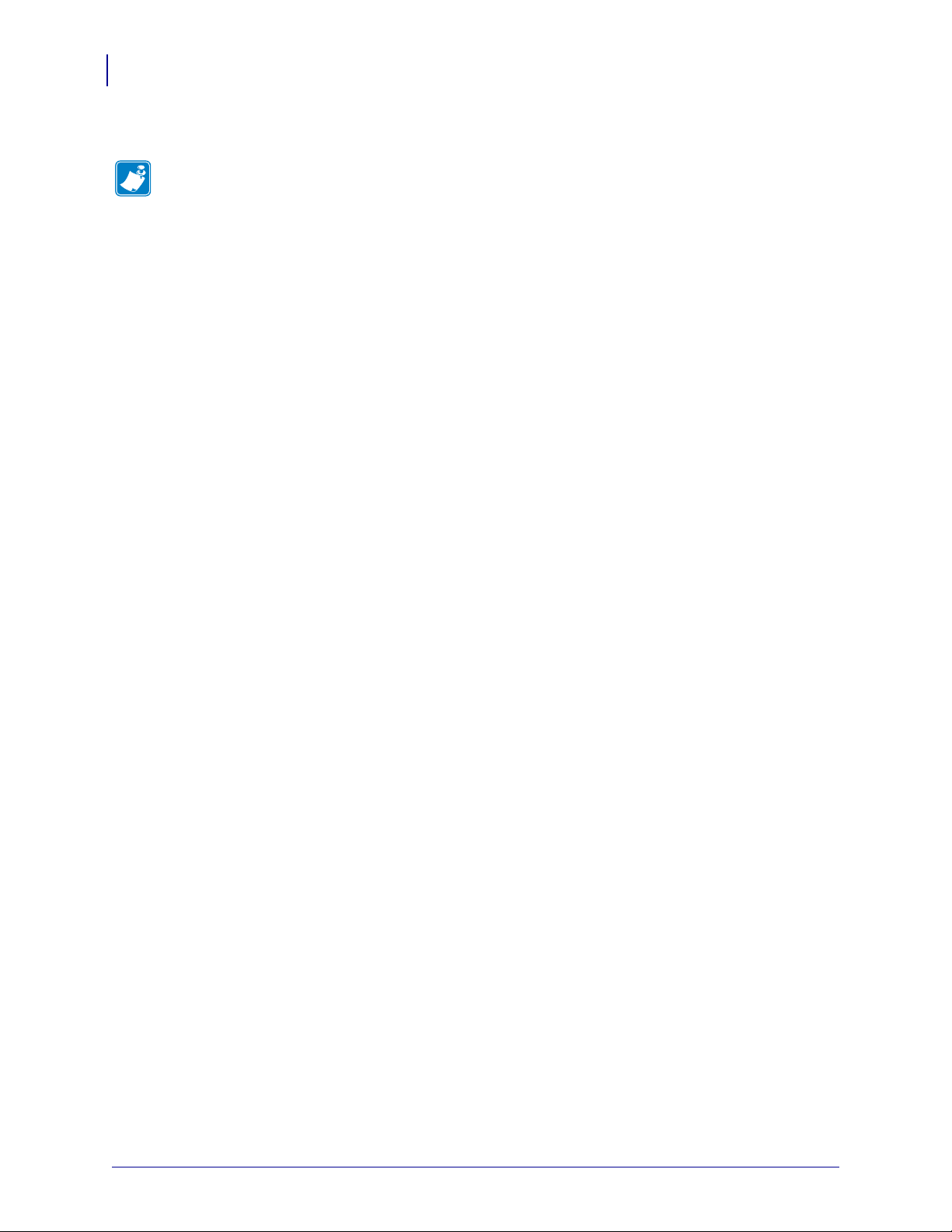
목차
노트 • ____________________________________________________________________
__________________________________________________________________________
__________________________________________________________________________
__________________________________________________________________________
__________________________________________________________________________
__________________________________________________________________________
__________________________________________________________________________
__________________________________________________________________________
__________________________________________________________________________
__________________________________________________________________________
6
47619L-086 개정 A ZebraNet® 10/100 인쇄 서버 사용자 안내서 2011-02-21
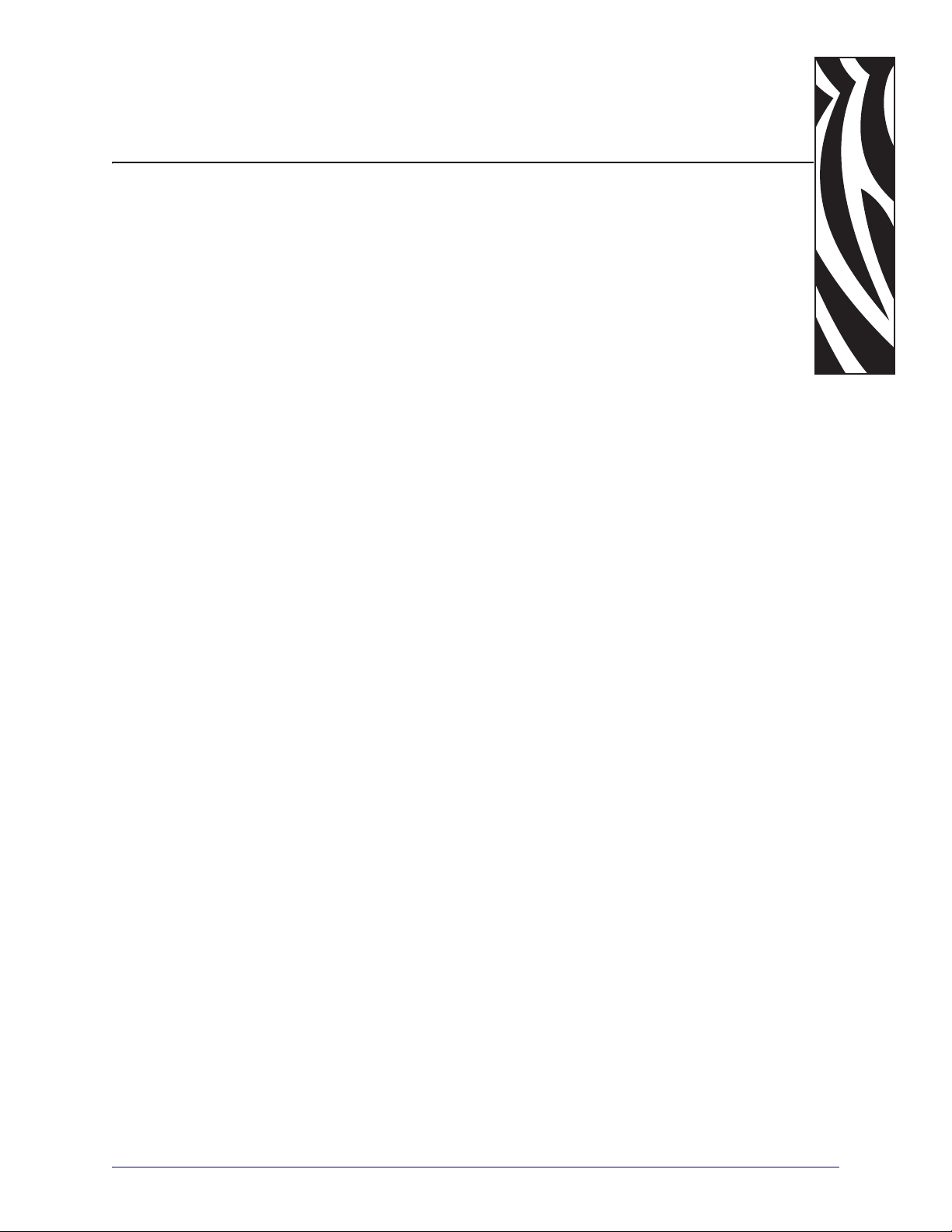
문서 정보
본 장에는 연락처 정보 , 문서 구조 및 조직 , 추가 참고 문서 등이 나와 있습니다 .
목차
본 문서의 대상 . . . . . . . . . . . . . . . . . . . . . . . . . . . . . . . . . . . . . . . . . . . . . . . . . . . . . . . . . . 8
본 문서의 구성 . . . . . . . . . . . . . . . . . . . . . . . . . . . . . . . . . . . . . . . . . . . . . . . . . . . . . . . . . . 8
연락처 . . . . . . . . . . . . . . . . . . . . . . . . . . . . . . . . . . . . . . . . . . . . . . . . . . . . . . . . . . . . . . . . 9
문서 규정 . . . . . . . . . . . . . . . . . . . . . . . . . . . . . . . . . . . . . . . . . . . . . . . . . . . . . . . . . . . . . 10
관련 문서 . . . . . . . . . . . . . . . . . . . . . . . . . . . . . . . . . . . . . . . . . . . . . . . . . . . . . . . . . . . . . 12
2011-02-21 ZebraNet® 10/100 인쇄 서버 사용자 안내서 47619L-086 개정 A
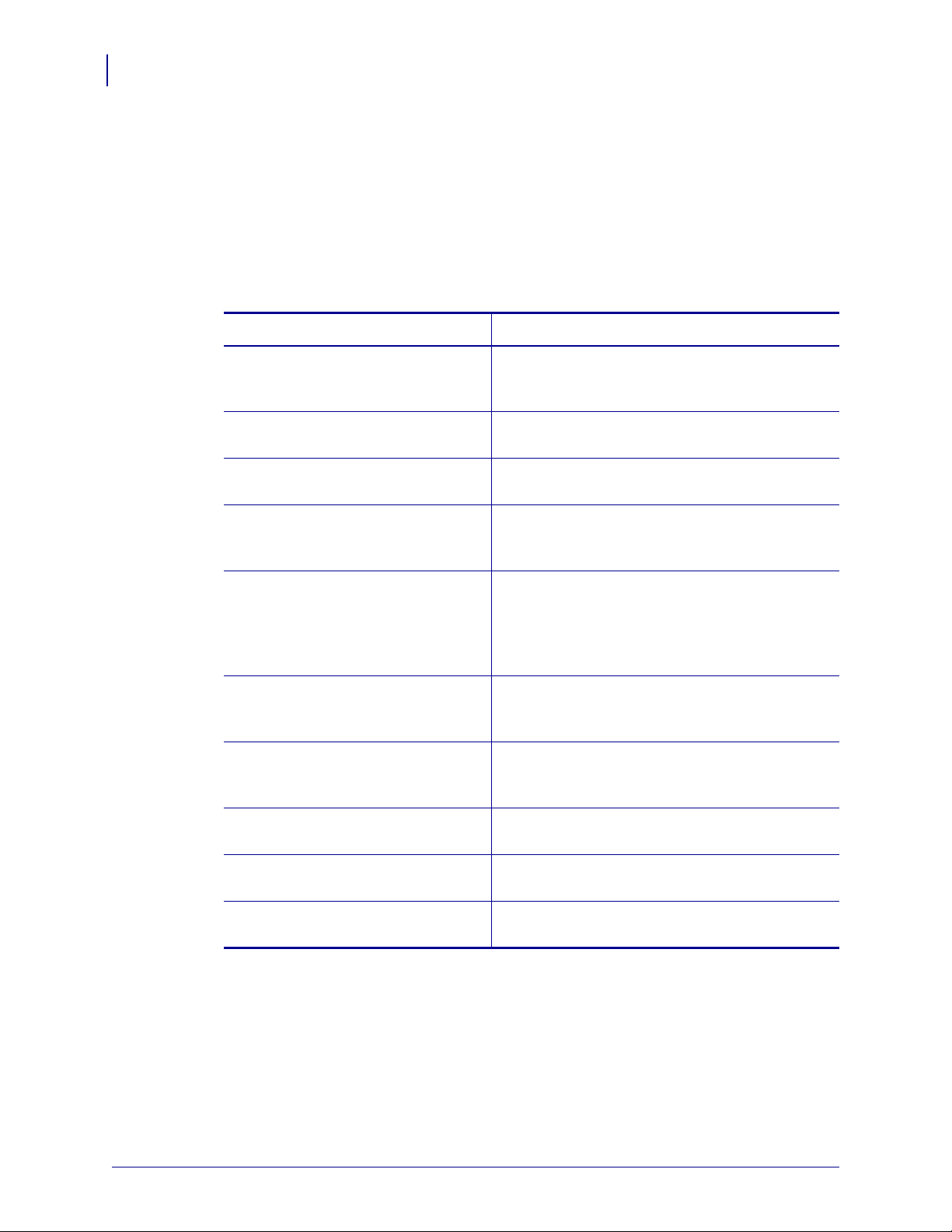
문서 정보
8
본 문서의 대상
본 문서의 대상
본 문서의 구성
본 사용자 안내서는 10/100 PS 를 설치하고 작동할 작업자가 사용하기 위한 것입니다 .
본 사용자 안내서는 다음과 같이 구성되어 있습니다 .
장설명
13 페이지의 소개 본 장은 10/100 PS 장치 , 설치 유형 , 표준 네트
워크 구성 , 그리고 10/100 PS 의 작업 방법 등에
대해 자세히 설명합니다 .
27 페이지의 시작 본 장은 가장 자주 사용되는 10/100 PS 기능에
대한 정보와 작동 절차에 대해 설명합니다 .
21 페이지의 설치 본 장에서는 10/100 PS 를 설치하는 방법에 대
한 정보를 제공합니다 .
49 페이지의 인쇄 구성 본 장에서는 BSD 또는 System V Queue 에서 사
용할 수 있도록 프린터를
정보 및 지침을 제공합니다 .
53 페이지의 인쇄 프로토콜 사용하기본 장에서는 IPP(Internet Printing Protocol, 인터
넷 인쇄 프로토콜 ) 및 FTP(File Transfer
Protocol, 파일 전송 프로토콜 ) 를 지원하도록
10/100 PS 를 설정하는 방법에 대해 설명합니다
.
57 페이지의 ZebraLink WebView 본 부록은 10/100 PS 가 장착된 ZebraLink 프린
터에서의 ZebraLink WebView 기능에 대해 설명
합니다 .
71 페이지의 10/100 인쇄 서버 본 부록은 27 페이지의 시작 장에서 다루지 않
은 10/100 PS 기능에 대한 세부
니다 .
97 페이지의 하드웨어 문제점 해결 본 섹션에서는 알아야 할 문제점에 대해 설명합
니다 .
103 페이지의 자주 물어오는 질문 본 장은 10/100 PS 에 대해 자주 물어오는 질문
(FAQ) 을 제공합니다 .
107 페이지의 용어집 본 부록은 용어 및 관련 정의를 나열한 목록입
니다 .
구성하는 방법에 대한
사항을 제공합
47619L-086 개정 A ZebraNet® 10/100 인쇄 서버 사용자 안내서 2011-02-21
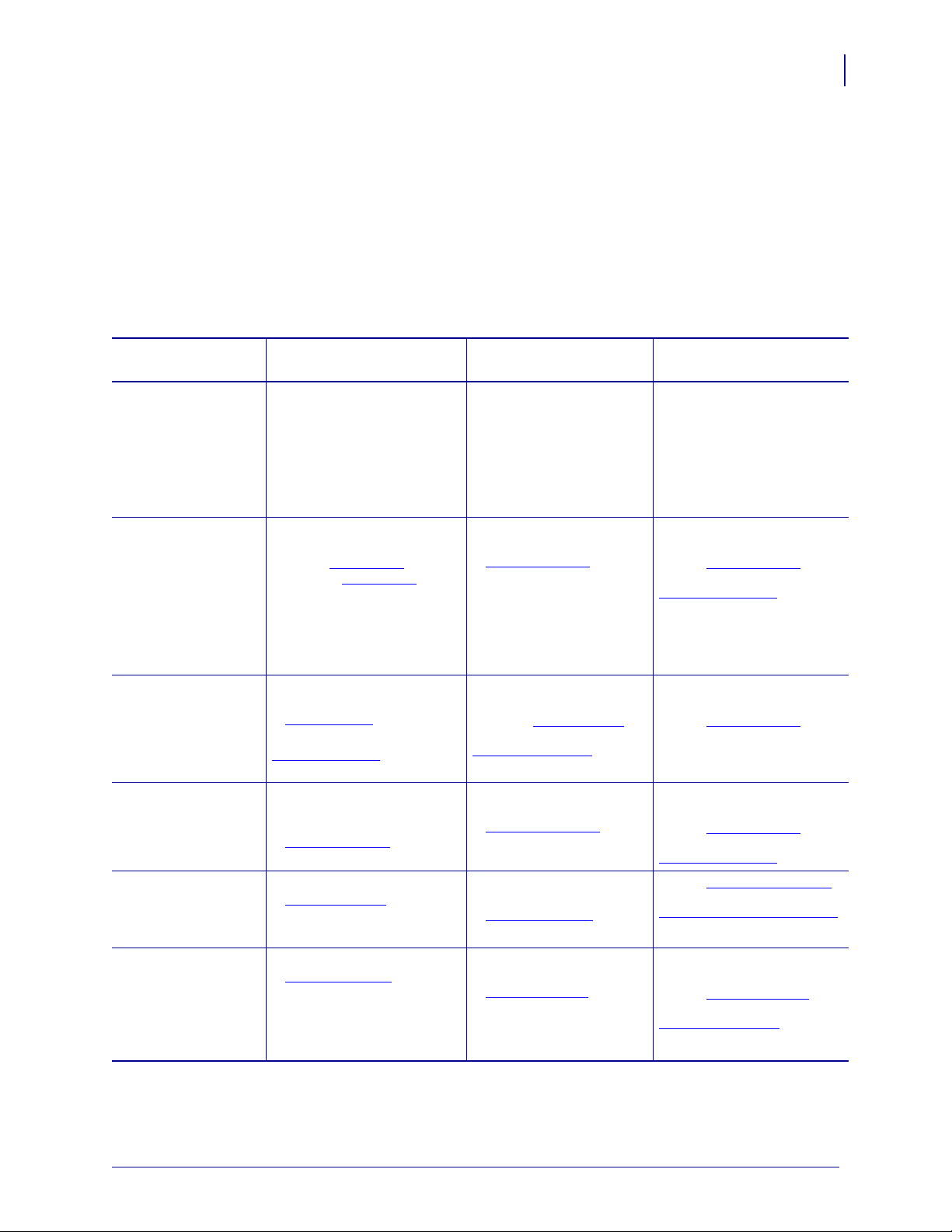
연락처
인터넷을 통해 연중 무휴로 24 시간 기술 지원을 받으실 수 있습니다 .
웹 사이트 : www.zebra.com
이메일 지원 기술 라이브러리 :
이메일 주소 : emb@zebra.com
제목줄 : Emaillist
셀프 서비스 기술 문서 자료 : www.zebra.com/knowledgebase
온라인 사례 등록 : www.zebra.com/techrequest
문서 정보
연락처
9
문의하실
부서
지역 본사
기술 지원
Zebra 장비 및 소프트웨어
작동에 대한 질문은 해당
지역 대리점에 문의하십
시오 . 추가 지원은 Zebra
에 문의하십시오 .
모델 및 일련 번호를 사용
할 수 있도록 준비하십시
오 .
수리 서비스 부서
반환 서비스 및 수리 서비
스를 제공합니다 .
Zebra 제품 교육 과정을
제공하는
기술 교육 부서
문의 부서
제품 문헌과 판매업체 및
대리점 정보를 제공합니
다 .
고객 서비스 부서 ( 미국 )
내부 판매 부서 ( 영국 )
프린터 , 부품 , 미디어 및
리본에 대한 사항은 대리
점에 전화하거나 저희에
게 연락해 주십시오 .
T: 전화
키 :
F: 팩스
E: 이메일
미주 지역
Zebra Technologies Corporation
475 Half Day Road, Suite 500
Lincolnshire, IL 60069 USA
T: +1 847 634 6700
수신자 부담 전화 +1 866 230 9494
F: +1 847 913 8766
T: +1 877 ASK ZEBRA (275 9327)
F: +1 847 913 2578
하드웨어 : ts1@zebra.com
소프트웨어 : ts3@zebra.com
키오스크 프린터
T: +1 866 322 5202
E: kiosksupport@zebra.com
T: +1 877 ASK ZEBRA (275 9327)
F: +1 847 821 1797
E: repair@zebra.com
미국에서 수리를 요청하려면
www.ze bra.co m/ repair
시오 .
T: +1 847 793 6868
T: +1 847 793 6864
F: +1 847 913 2578
E: ttamerica@zebra.com
T: +1 877 ASK ZEBRA (275 9327)
E: inquiry4@zebra.com
T: +1 877 ASK ZEBRA (275 9327)
E: clientcare@zebra.com
:
를 방문하십
유럽 , 중동 ,
및 아프리카
Zebra Technologies Europe Limited
Dukes Meadow
Millboard Road
Bourne End
Buckinghamshire, SL8 5XF
United Kingdom
T: +44 (0) 1628 556000
F: +44 (0) 1628 556001
T: +44 (0) 1628 556039
F: +44 (0) 1628 556003
E: Tseurope@zebra.com
T: +44 (0) 1772 693069
F: +44 (0) 1772 693046
신규 요청 : ukrma@zebra.com
상태 업데이트 :
repairupdate@zebra.com
T: +44 (0) 1628 556000
F: +44 (0) 1628 556001
E: Eurtraining@zebra.com
T: +44 (0) 1628 556037
F: +44 (0) 1628 556005
E: mseurope@zebra.com
T: +44 (0) 1628 556032
F: +44 (0) 1628 556001
E: cseurope@zebra.com
아시아 태평양
및 인도
Zebra Technologie s Asia Pacific
Pte. Ltd.
120 Robinson Road
#06-01 Parakou Building
Singapore 068913
T: + 65 6858 0722
F: +65 6885 0838
T: +65 6858 0722
F: +65 6885 0838
E:
중국
: tschina@zebra.com
기타 지역
tsasiapacific@zebra.com
T: +65 6858 0722
F: +65 6885 0838
E:
기타 지역
tsasiapacific@zebra.com
T: + 65 6858 0722
F: +65 6885 0838
E:
기타 지역
tsasiapacific@zebra.com
E:
기타 지역
AP ACChannelmarketing@zebra.com
T: +65 6858 0722
F: +65 6885 0836
E:
기타 지역
csasiapacific@zebra.com
:
중국
: tschina@zebra.com
:
중국
: tschina@zebra.com
:
중국
: GCmarketing@zebra.com
:
중국
: order-csr@zebra.com
:
2011-02-21 ZebraNet® 10/100 인쇄 서버 사용자 안내서 47619L-086 개정 A
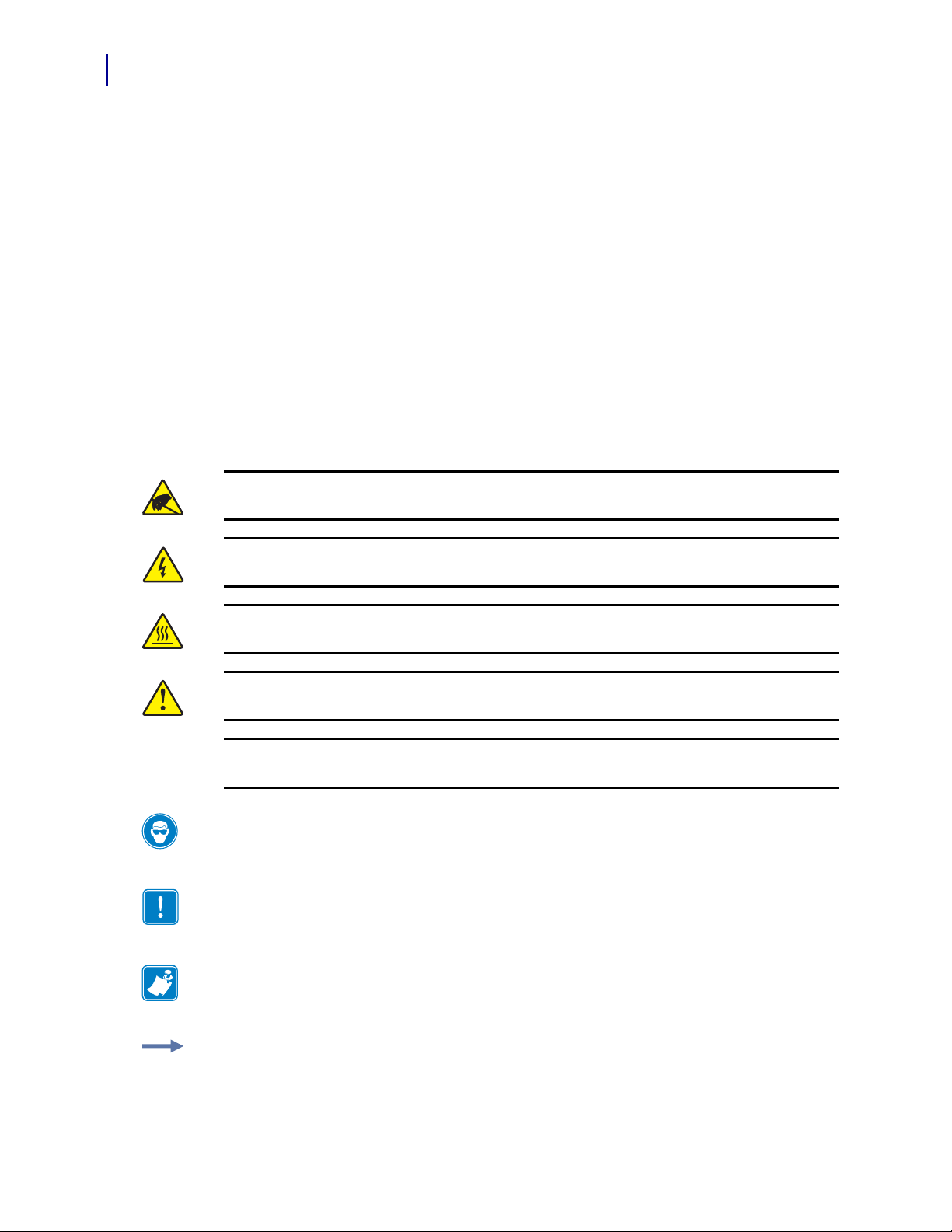
문서 정보
10
문서 규정
문서 규정
다음 규정은 특정 정보를 전달하기 위해 본 문서에서 사용되는 것입니다 .
색상 변화 ( 온라인 전용 ) 교차 참조 부분은 이 설명서의 다른 장으로 연결되어 있습니
다 . 본 안내서를 온라인으로 보고 있는 경우 , 파란색 텍스트를 클릭해서 해당 위치로 이
동합니다 .
명령어 표시줄의 예 모든 명령어 표시줄의 예는 Courier New 글꼴로 되어 있습니다 .
예를 들어
bin 디렉토리에서 설치 후 스크립트로 가려면 다음을 입력하십시오 .
Ztools
파일 및 디렉토리 모든 파일명 및 디렉토리는 Courier New 글꼴로 되어 있습니다 .
예를 들어 ,
Zebra<?? ??>.tar 파일 및 /root 디렉토리입니다 .
주의 , 중요 , 주 및 예제
주의 • 정전기 방전의 가능성을 경고합니다 .
주의 • 전기 감전의 가능성을 경고합니다 .
주의 • 과도한 열로 인해 화상을 입을 수 있는 상황을 경고합니다 .
주의 • 특정 행동을 취하거나 또는 피하지 못했을 때 신체적 손상을 입을 수 있음을 알립니다 .
주의 • 특정 행동을 취하거나 또는 피하지 못했을 때 하드웨어에 손상이 발생할 수 있음을 알
립니다 .
주의 • 보호용 보안경을 착용해야 함을 알립니다 .
중요 • 작업을 완수하기 위해 필수적인 정보를 알려줍니다 .
주 • 본문의 중요한 내용을 강조 또는 보완하는 중립 또는 긍정적 정보를 나타냅니다 .
예 • 본문의 일부를 명확하게 설명하기 위해 시나리오 형식의 예제를 제공하기도 합니
다 .
47619L-086 개정 A ZebraNet® 10/100 인쇄 서버 사용자 안내서 2011-02-21
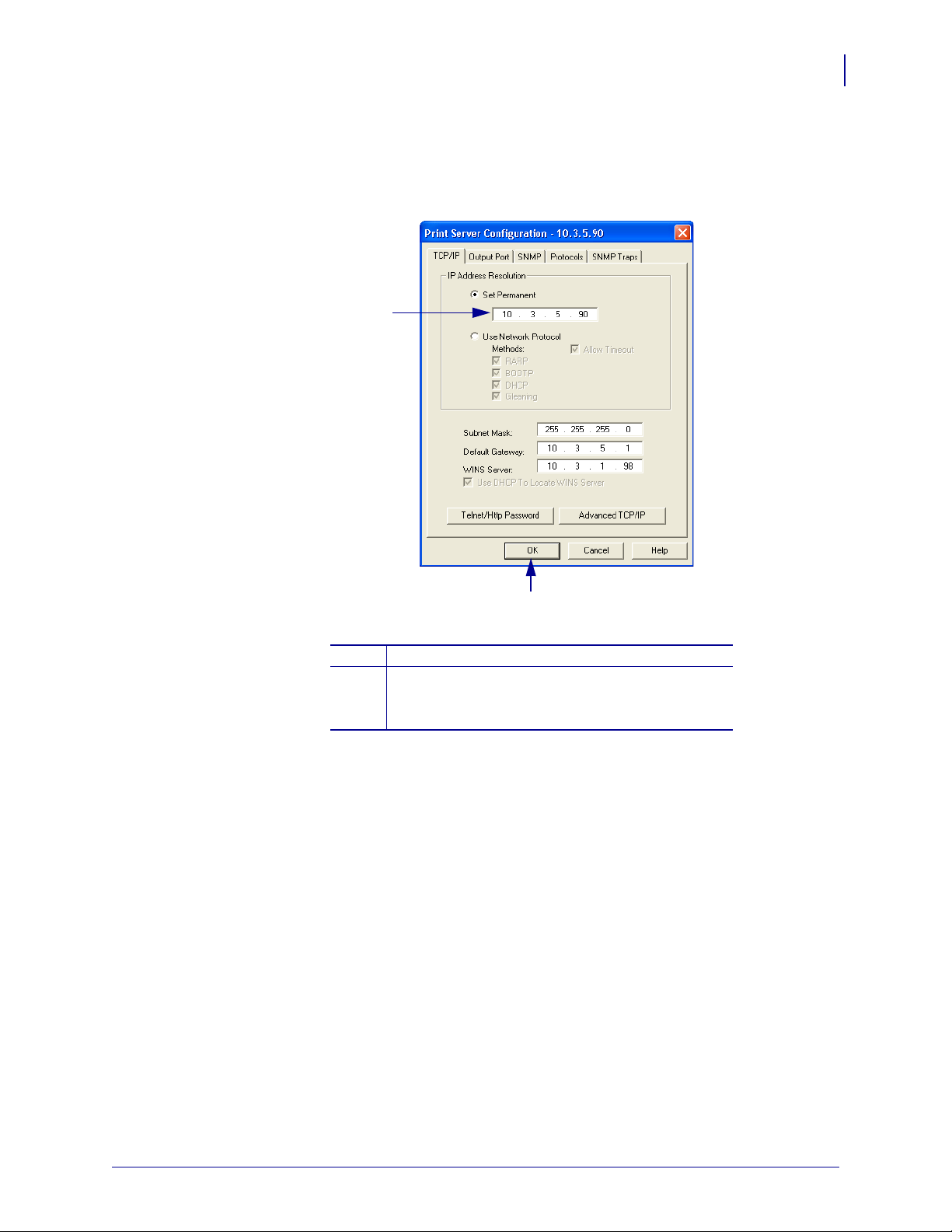
문서 정보
1
2
문서 규정
그림 지침 그림에 대화 상자에 대한 정보 또는 대화 상자에서 완료해야 하는 단계가 포
함되어 있는 경우에 사용됩니다 .
하나의 그림 지침은 대화 상자의 한 부분을 나타내며 다른 지침은 따라야 할 단계를 보
여줍니다 .
11
1
영구 설정 텍스트 상자 .
2
a. [Set Permanent(영구 설정)] 텍스트 상자에서,
인쇄 서버의 IP 주소를 입력합니다 .
b. 모두 완료한 후 [OK( 확인 )] 를 클릭합니다 .
2011-02-21 ZebraNet® 10/100 인쇄 서버 사용자 안내서 47619L-086 개정 A
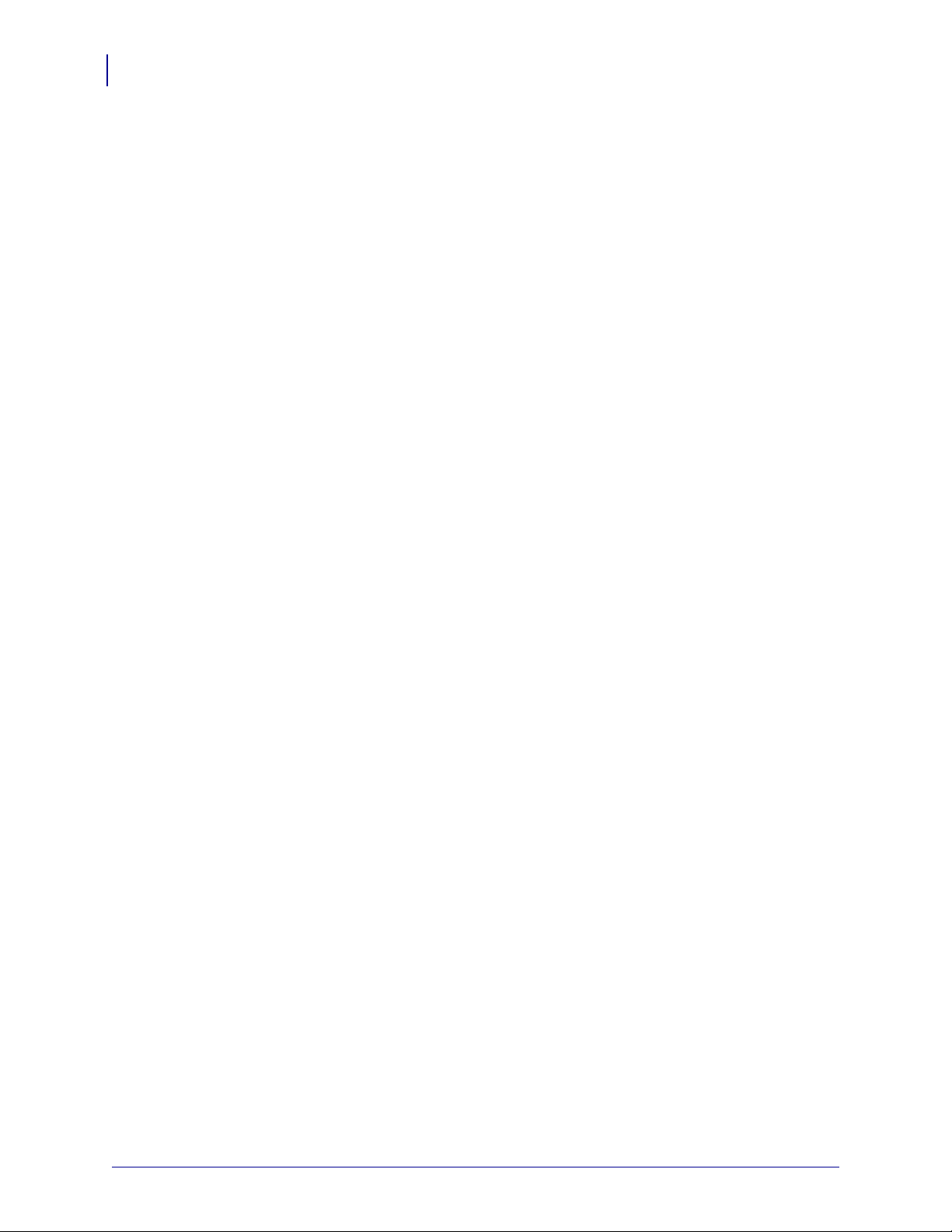
문서 정보
12
관련 문서
관련 문서
다음 문서는 유용한 참조 자료가 될 수 있습니다 .
•ZebraNet
•ZPL II®
•ZPL II®
• ZebraNet Bridge Enterprise
무선 인쇄 서버 사용자 안내서
프로그래밍 안내서
프로그래밍 안내서
- x.10
부터
x.13
- x.14
펌웨어 이상
사용자 안내서
까지의 펌웨어
47619L-086 개정 A ZebraNet® 10/100 인쇄 서버 사용자 안내서 2011-02-21

1
소개
본 장은 10/100 PS 장치 , 설치 유형 , 표준 네트워크 구성 , 그리고 10/100 PS 의 작업 방
법 등에 대해 자세히 설명합니다 .
목차
개요 . . . . . . . . . . . . . . . . . . . . . . . . . . . . . . . . . . . . . . . . . . . . . . . . . . . . . . . . . . . . . . . . . 14
요구 사항 . . . . . . . . . . . . . . . . . . . . . . . . . . . . . . . . . . . . . . . . . . . . . . . . . . . . . . . . . . . . . 14
브라우저 지원 . . . . . . . . . . . . . . . . . . . . . . . . . . . . . . . . . . . . . . . . . . . . . . . . . . . . . . . 14
지원 서비스 . . . . . . . . . . . . . . . . . . . . . . . . . . . . . . . . . . . . . . . . . . . . . . . . . . . . . . . . . 14
하드웨어. . . . . . . . . . . . . . . . . . . . . . . . . . . . . . . . . . . . . . . . . . . . . . . . . . . . . . . . . . . . 15
펌웨어 . . . . . . . . . . . . . . . . . . . . . . . . . . . . . . . . . . . . . . . . . . . . . . . . . . . . . . . . . . . . . 16
호환성 . . . . . . . . . . . . . . . . . . . . . . . . . . . . . . . . . . . . . . . . . . . . . . . . . . . . . . . . . . . . . . . 18
설치 유형 . . . . . . . . . . . . . . . . . . . . . . . . . . . . . . . . . . . . . . . . . . . . . . . . . . . . . . . . . . . . . 19
외장형 10/100 PS 사양 . . . . . . . . . . . . . . . . . . . . . . . . . . . . . . . . . . . . . . . . . . . . . . . . . . 20
2011-02-21 ZebraNet® 10/100 인쇄 서버 사용자 안내서 47619L-086 개정 A
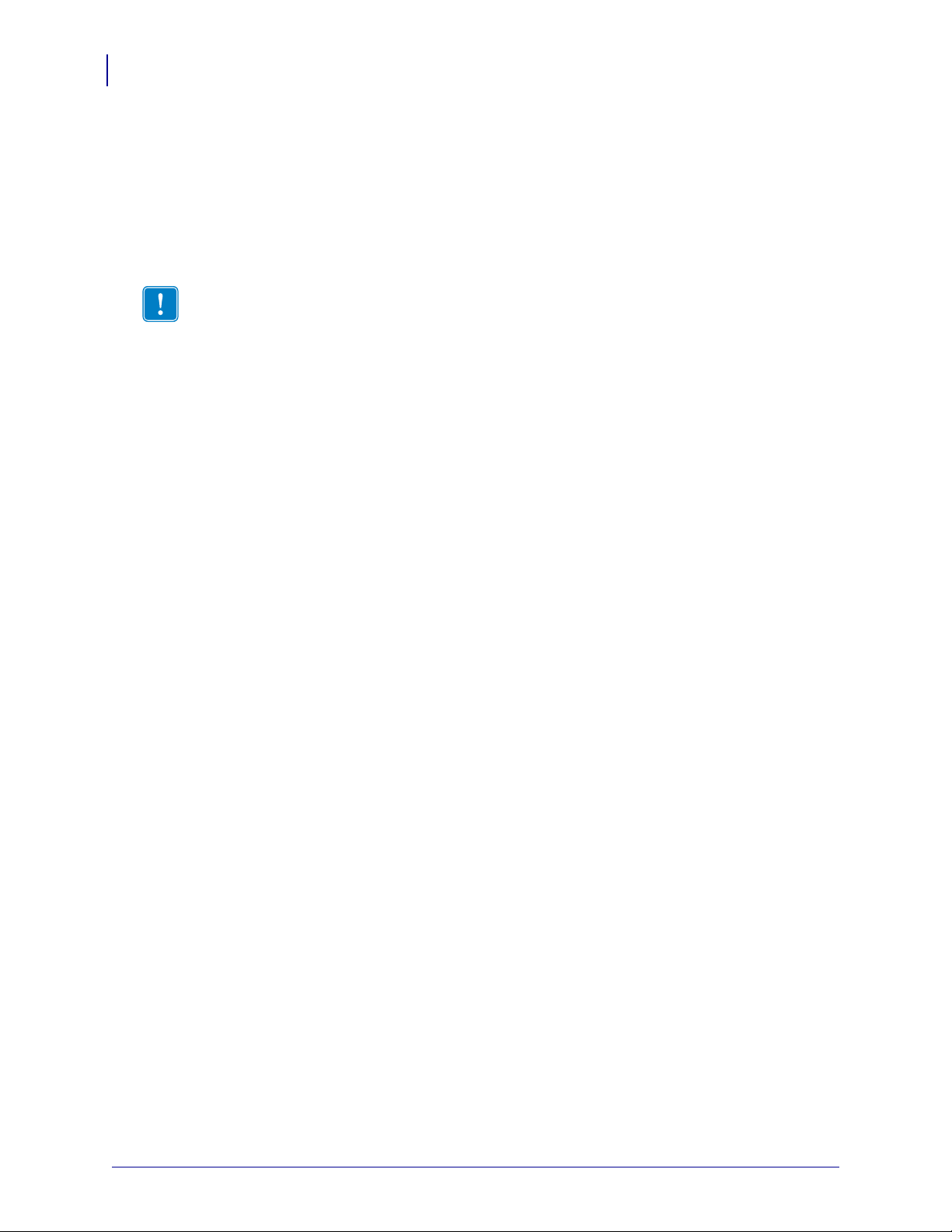
소개
14
개요
개요
요구 사항
10/100 인쇄 서버 (PS) 는 제품 출하시 또는 출하 후에 설치되는 선택 사양 장치로서 네
트워크와 ZebraLink 기능 프린터를 연결합니다 . 10/100 PS 는 웹 브라우저를 프린터 및
10/100 PS 설정을 위한 사용자 인터페이스로 제공합니다 . ZebraNet Bridge 를 사용하는
경우 , ZebraLink 기능 프린터의 특수 기능을 쉽게 액세스할 수 있습니다 . 자세한 내용은
ZebraNet Bridge Enterprise 사용자 안내서를 참조하십시오 .
중요 • 최신 버전의 ZebraNet Bridge Enterprise 는 www.zebra.com/utilities 에서 다운로드
가능합니다 .
본 장에서는 브라우저 , 지원 서비스 , 주소 관리 프로토콜 , 하드웨어 및 펌웨어 등을 비
롯한 10/100 PS 의 최소 요구 사항을 설명합니다 .
브라우저 지원
• HTML v3.2 이상
지원 서비스
•Raw TCP •FTP
•HTTP •UDP
•LPR/LPD
• SNMPv1 • SMTP
•POP3 •WINS
•IPP v1.0 •ARP
주소 관리 프로토콜
•DHCP
•BootP
• RARP
•
글리닝
•
영구
• 텔넷
47619L-086 개정 A ZebraNet® 10/100 인쇄 서버 사용자 안내서 2011-02-21

하드웨어
다음 표는 10/100 인쇄 서버 (10/100 PS) 옵션과 호환되는 프린터를 보여줍니다 .
소개
요구 사항
15
프린터
105SL ™
R110Xi ™
R170Xi ™
PAX4 ™ 시리즈
R110PAX4 ™
S4M ™
XiIIIPlus ™
Xi4 ™
R110Xi4 ™
Z4Mplus ™
Z6Mplus ™
ZM400 ™
ZM600 ™
RZ400 ™
RZ600 ™
주 : * 인쇄 서버 펌웨어 버전에 대한 자세한 내용은 16 페이지의
† 이러한 인쇄 서버에 대한 내용은 www.zebra.com/manuals 에서 구할 수 있는 ZebraNet 10/100 내
장형 인쇄 서버 사용자 안내서 ( 부품 번호 :14197L-xxx) 를 참조하십시오 .
외장형 *
•••
•••
•••
•••
•••
•• *• *
•••
•††
•††
•••
•••
•††
•††
•††
•††
내장형
현장 업그레이드
펌웨어
를 참조하십시오 .
내장형
공장 설치
2011-02-21 ZebraNet® 10/100 인쇄 서버 사용자 안내서 47619L-086 개정 A

16
소개
요구 사항
펌웨어
S4M 프린터 및 모든 외장형 인쇄 서버에는 다양한 버전의 인쇄 서버 펌웨어를 사용할
수 있습니다 . 기타 다른 프린터는 인쇄 서버 펌웨어 버전 1.01.x 를 사용합니다 .
적절한 펌웨어 버전을 확인하려면 , 먼저 사용자의 하드웨어 버전을 확인하십시오 .
하드웨어 버전을 찾으려면 다음 절차를 따르십시오 .
1. 어떤 유형의 프린터 및 인쇄 서버를 가지고 계십니까 ?
보유 기종 방법
외장형 인쇄 서버를 가
진 프린터
내장형 인쇄 서버를 가
진 S4M 프린터
내장형 인쇄 서버를 가
진 기타 모든 프린터
a. 인쇄 서버의 측면을 봅니다 .
b. 17 페이지의 그림 1을 참조하십시오. 기기의 버전은
Compliance( 명판 ) 라벨에 명시되어 있습니다 .
c. 하드웨어 버전 번호는 비어 있거나 V2 입니다 .
• 하드웨어 버전이 비어 있는 경우 , 이것은 V1( 버
전 1) 임을 의미합니다 . 이 경우에는 펌웨어 버
전 1.01.x 가 필요합니다 .
• 하드웨어 버전이 V2 인 경우 , 펌웨어 버전
2.01.x 가 필요합니다 .
a. 프린터의 뒷면 패널을 봅니다 .
b. 17 페이지의 그림 2 를 참조하십시오 . 버전은 유선
인쇄 서버의 브래킷에 있는 얇은 Compliance( 명판 )
라벨에 명시되어 있습니다 .
c. 버전 번호는 비어 있거나 V2 입니다 .
• 하드웨어 버전이 비어 있는 경우 , 이것은 V1( 버
전 1) 임을 의미합니다 . 이 경우에는 펌웨어 버
전 1.01.x 가 필요합니다 .
• 하드웨어 버전이 V2 인 경우 , 펌웨어 버전
2.01.x 가 필요합니다 .
a. 하드웨어 버전은 V1 입니다 .
b. 이 경우에는 펌웨어 버전 1.01.x 가 필요합니다 .
47619L-086 개정 A ZebraNet® 10/100 인쇄 서버 사용자 안내서 2011-02-21
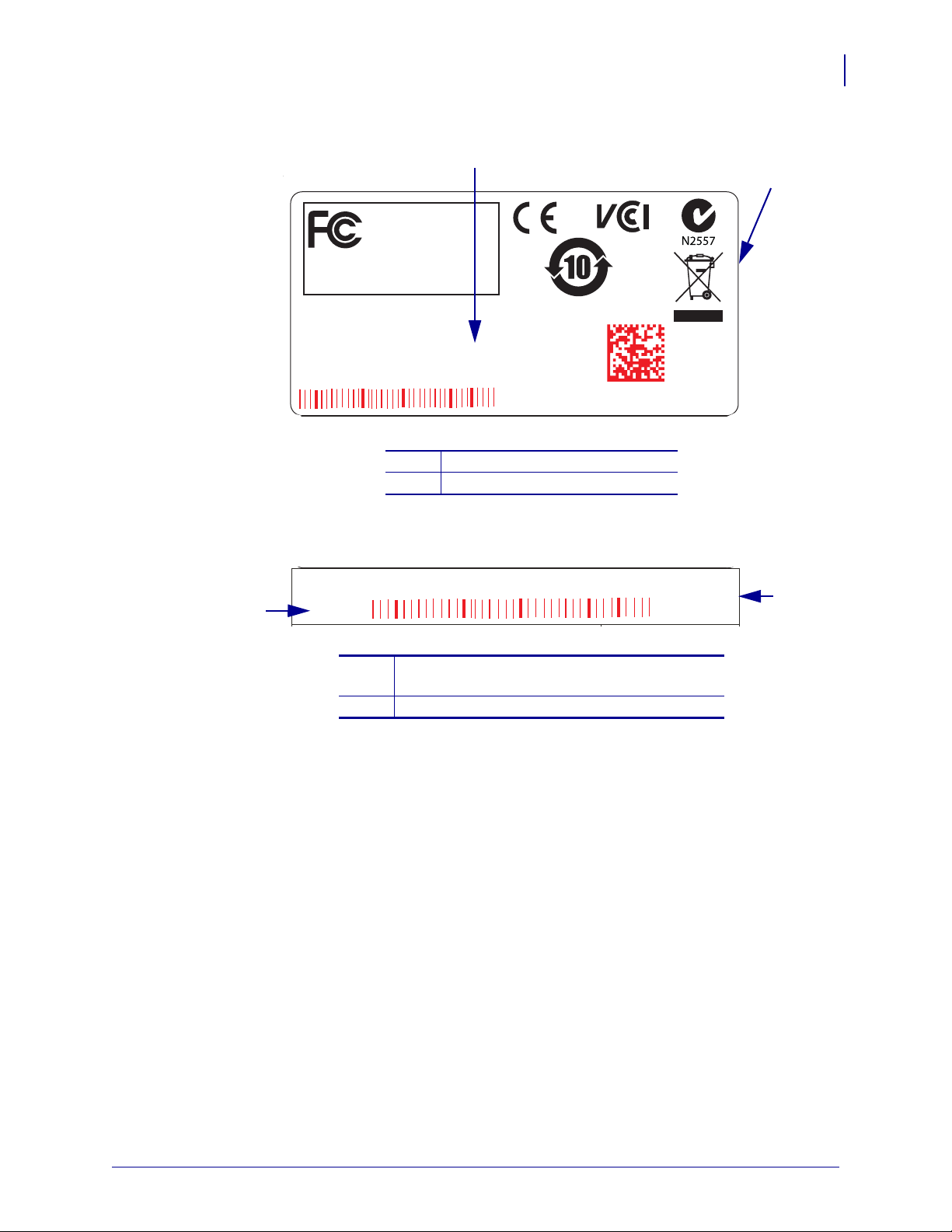
그림 1 • 외장형 10/100 인쇄 서버 견본 명판 라벨
EN: ZZ:ZZ:ZZ:ZZ:ZZ:ZZ
UID #
SN YYYYYYY
PN XXXXX
FOR HOME, OFFICE,
COMMERCIAL, OR
INDUSTRIAL USE
Tested to Comply
With FCC Standards
This Class B digital apparatus
complies with Canadian ICES-003
V2
1
2
SN YYYYYYY EN: ZZ:ZZ:ZZ:ZZ:ZZ:ZZ
V2
1
2
1
견본 명판 라벨
2
하드웨어 버전의 위치
소개
요구 사항
17
그림 2 • 내장형 10/100 인쇄 서버 견본 명판 라벨
1
견본 명판 라벨
( 프린터 뒷면에서 수직 방향 )
2
하드웨어 버전의 위치
2011-02-21 ZebraNet® 10/100 인쇄 서버 사용자 안내서 47619L-086 개정 A

18
소개
호환성
호환성
본 장은 10/100 PS 와 호환되는 다양한 부품을 설명합니다 .
ZebraNet 무선 인쇄 서버 10/100 PS 는 무선 인쇄 서버와 완전히 호환됩니다 .
소프트웨어 IBM®: Tivoli® v7.1.3, HP®: W eb JetAd min™ v7.0, OpenView™ v6.4, 그리고
Zebra Management Information Base(MIB) 를 통한 모든 SNMP 관리 응용 프로그램은
10/100 PS 에서 작동합니다 .
47619L-086 개정 A ZebraNet® 10/100 인쇄 서버 사용자 안내서 2011-02-21
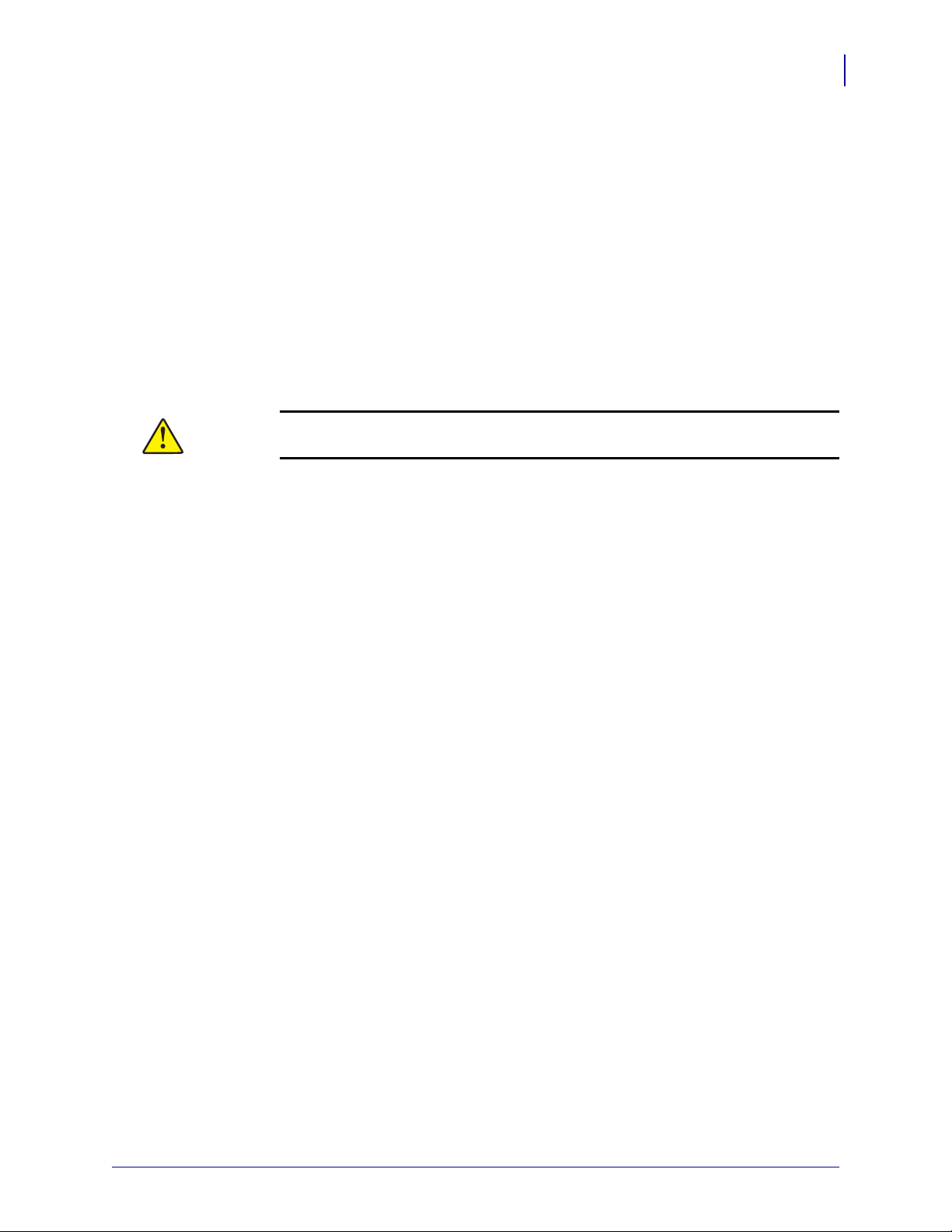
설치 유형
소개
설치 유형
10/100 PS 는 다음과 같이 제품 출하 전이나 출하 후에 설치 가능합니다 .
공장 설치 공장 설치는 내장형 10/100 PS 옵션이 설치되어 있는 최신 Zebra 프린터를 위
한 것입니다 .
현장 설치 현장 설치는 10/100 PS 장치가 설치되어 있지 않은 상태로 사용되고 있는
Zebra 프린터를 위한 것입니다 . 다음과 같은 방법으로 10/100 PS 옵션을 기존 프린터에
설치할 수 있습니다 .
19
• 외장형 10/100 PS — 프린터 병렬
• 내장형 10/100 PS — 해당되는 Zebra 프린터의 경우 이 옵션은 메일 로직 보드에
직접 연결합니다 .
주의 • 이 설치 작업은 공인 서비스 기술자가 실시해야 합니다 .
포트에 연결합니다 .
2011-02-21 ZebraNet® 10/100 인쇄 서버 사용자 안내서 47619L-086 개정 A

소개
20
외장형 10/100 PS 사양
외장형 10/100 PS 사양
일반 사양
네트워크 연결 이더넷 10BASE-T 및 100BASE-T UTP RJ-45 연결
프린터 연결 양방향 , IEEE-1284 Centronics 병렬 포트 ( 호환성 ,
사용자 인터페이스 LED 작동 표시등 :
높이 ( 외장 치수 )1.2인치
너비 ( 외장 치수 )2.8인치
길이 ( 외장 치수 )3.2인치
무게 2.7 온스
하프 및 풀 듀플렉스 통신
니블 및 ECP)
• 작동 상태에 대한 2 색 표시
• 속도 및 네트워크 작동에 대한 2 색 표시
30.48mm
71.12mm
81.28mm
77g
전기 프린터에서 제공하는 5.25VDC 전원에서 최대
450mA(Centronics 핀 18, 5VDC @ 450mA)
온도 작동
보관
상대 습도 작동 20% ~ 85%,-비응축
보관 5% ~ 85%, 비응축
기관 승인 기관 승인
32° ~ 104°F 0° ~ 40°C
–40° ~ 140°F –40° ~ 60°C
• IEC 60950
• EN 55022, 클래스 B
• EN 55024
• AS/NZS3548
기관 마크
•FCC - B
•ICES-003
•VCCI
•C-Tick
47619L-086 개정 A ZebraNet® 10/100 인쇄 서버 사용자 안내서 2011-02-21
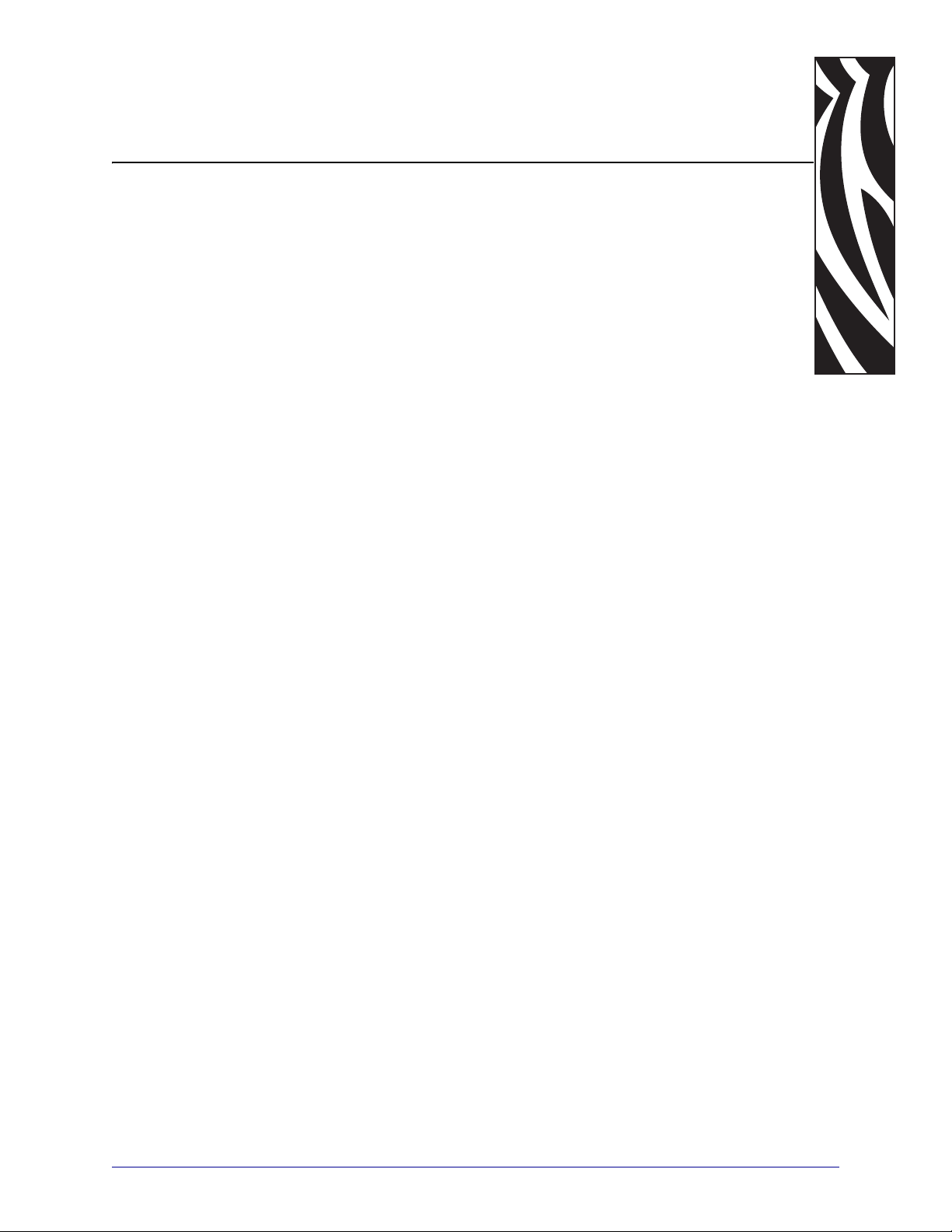
설치
본 장에서는 10/100 PS 를 설치하는 방법에 대한 정보를 제공합니다 .
2
목차
외장형 10/100 PS. . . . . . . . . . . . . . . . . . . . . . . . . . . . . . . . . . . . . . . . . . . . . . . . . . . . . . . 22
시작하기 전에 할 일 . . . . . . . . . . . . . . . . . . . . . . . . . . . . . . . . . . . . . . . . . . . . . . . . . . . 22
그림 . . . . . . . . . . . . . . . . . . . . . . . . . . . . . . . . . . . . . . . . . . . . . . . . . . . . . . . . . . . . . . . 23
설치 지침 . . . . . . . . . . . . . . . . . . . . . . . . . . . . . . . . . . . . . . . . . . . . . . . . . . . . . . . . . . . 24
내장형 10/100 PS. . . . . . . . . . . . . . . . . . . . . . . . . . . . . . . . . . . . . . . . . . . . . . . . . . . . . . . 26
2011-02-21 ZebraNet® 10/100 인쇄 서버 사용자 안내서 47619L-086 개정 A

설치
22
외장형 10/100 PS
외장형 10/100 PS
시작하기 전에 할 일
프린터 펌웨어를 업그레이드하려면 다음 단계를 따르십시오 .
본 장에서는 외장형 10/100 PS 에 대한 설명과 이것을 설치하기 위해 필요한 단계를 제
공합니다 . 호환되는 프린터의 목록에 대한 내용은 15 페이지의
오 .
중요 • 본 설멍서에 설명된 모든 기능을 이용하려면 펌웨어 X.14 이상을 다운로드해야
합니다 .
주 • 모든 프린터가 펌웨어 X.14 이상을 지원하는 것은 아닙니다 . 이런 프린터에
서는 본 인쇄 서버의 기능이 제한됩니다 .
1. 프린터에 x.12 펌웨어가 설치되어 있는 경우, 프린터 범웨어를 x.14 이상으로 업그레
이드해야만 합니다 .
2. 펌웨어를 업그레이드하려면 , 다음의 Zebra 웹사이트를 방문하십시오 .
www.zebra.com/firmware
하드웨어
를 참조하십시
3. 다음 방법을 통해 업그레이드가 성공적으로 완료되었는지 확인하십시오 .
조건 확인 방법
프린터에 LCD 가 설치되어 있습
니다 .
프린터에 LCD 가 설치되어 있지
않습니다 .
오른쪽 하단에서 프린터에 설치되어 있는 펌
웨어 버전을 확인하십시오 ..
구성 라벨을 인쇄하여 프린터에 설치되어 있
는 펌웨어의 버전을 확인하십시오 .
47619L-086 개정 A ZebraNet® 10/100 인쇄 서버 사용자 안내서 2011-02-21

그림
1
5
4
3
2
설치
외장형 10/100 PS
그림 3 은 외장형 10/100 PS를 보여줍니다 . 필요한 경우 , 설치 단계가 진행되는 동안 이
그림을 참조하십시오 .
그림 3 • 외장형 10/100 PS
23
1
병렬 커넥터
2
네트워크 상태 LED
3
10/100 PS 상태 LED
4
테스트 버튼
5
이더넷 커넥터
상태 표시등에 대한 자세한 내용은 99 페이지의 10/100 PS
을 참조하십시오 .
네트워크 상태/작동 표시등
2011-02-21 ZebraNet® 10/100 인쇄 서버 사용자 안내서 47619L-086 개정 A

설치
병렬 포트
커넥터
프린터 뒷면
24
외장형 10/100 PS
설치 지침
외장형 10/100 PS 를 설치하려면 , 다음 단계를 완료하십시오 .
1. 프린터를 끕니다 (O).
2. 프린터 뒷면에서 10/100 PS 장치를 병렬 포트에 연결합니다 .
그림 4 는 병렬 포트의 위치와 확대된 그림을 보여줍니다 .
그림 4 • 105SL 프린터의 뒷면
3. 배선 잠금장치를 고정합니다 .
4. 10/100 PS 뒷면에서 활성 이더넷 케이블을 RJ-45 커넥터 이더넷 커넥터에 연결합니
다 .
5. 프린터를 켭니다 (I).
10/100 PS 는 파워온 셀프 테스트 (POST) 를 수행합니다 . 이 작업은 약 45 초 걸립니
다 . POST 가 진행되는 동안 10/100 PS 상태 LED(TEST 버튼 바로 아래 ) 는 적색으
로 변경되어 점멸합니다 . POST 가 성공적으로 완료되면 10/100 PS 가 완전히 초기
화되고 , 10/100 PS 상태 LED 는 녹색으로 변경됩니다 .
상태 표시등에 대한 자세한 내용은 98 페이지의 10/100 PS
상태 표시등
을 참조하십
시오 .
주 • 활성 이더넷 케이블이 10/100 PS 에 연결되어 있지 않은 경우 , LED 표시등은 적
색으로 변경되어 느리게 점멸합니다 .
6. 10/100 PS 의 상태를 확인하려면 , 10/100 PS 의 뒷면에 있는 테스트 버튼을 누르십시
오 .
이렇게 하면 10/100 PS 의 구성 라벨이 인쇄됩니다 . 샘플 라벨을 보려면 25 페이지
의그림5 를 참조하십시오 .
47619L-086 개정 A ZebraNet® 10/100 인쇄 서버 사용자 안내서 2011-02-21
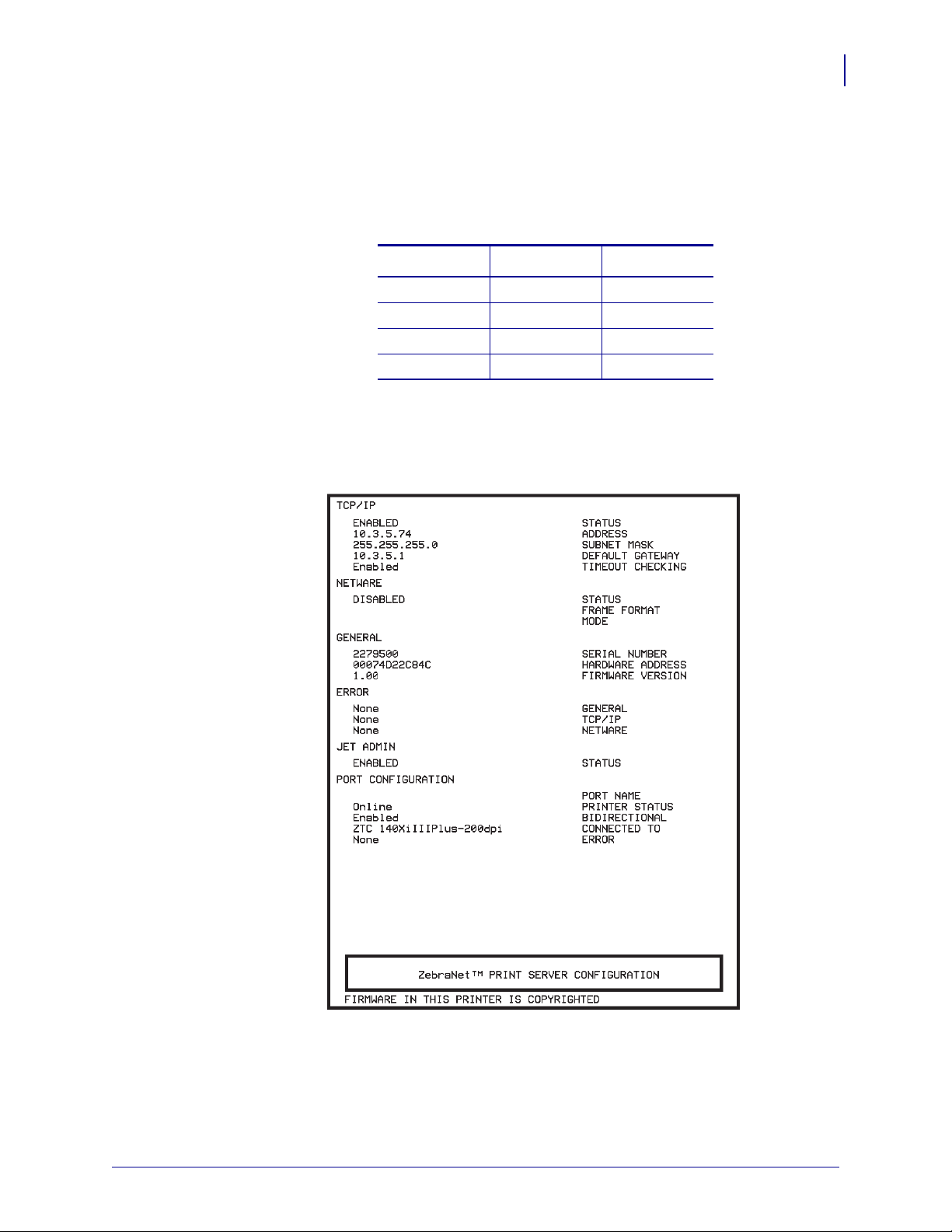
설치
외장형 10/100 PS
10/100 PS 구성 라벨을 인쇄하려면 , 프린터에 올바른 크기의 미디어를 장착해야 합니다 .
모든 프린터에 대해 최소 라벨 길이는 1 01.60 mm(4 인치 ) 입니다 . 표 1 은 다양한 DPI 인
쇄헤드에 대해 10/100PS 구성 라벨을 인쇄하기 위해 필요한 최소 라벨 너비를 보여줍니
다 .
표 1 • 라벨 너비
25
DPI
600 1.25 31.75
300 2.50 63.50
211 3.69 93.73
150 5.0 127.00
이것은 10/100 PS 구성 라벨의 예입니다 .
그림 5 • 10/100 PS 구성 라벨
인치
mm
2011-02-21 ZebraNet® 10/100 인쇄 서버 사용자 안내서 47619L-086 개정 A
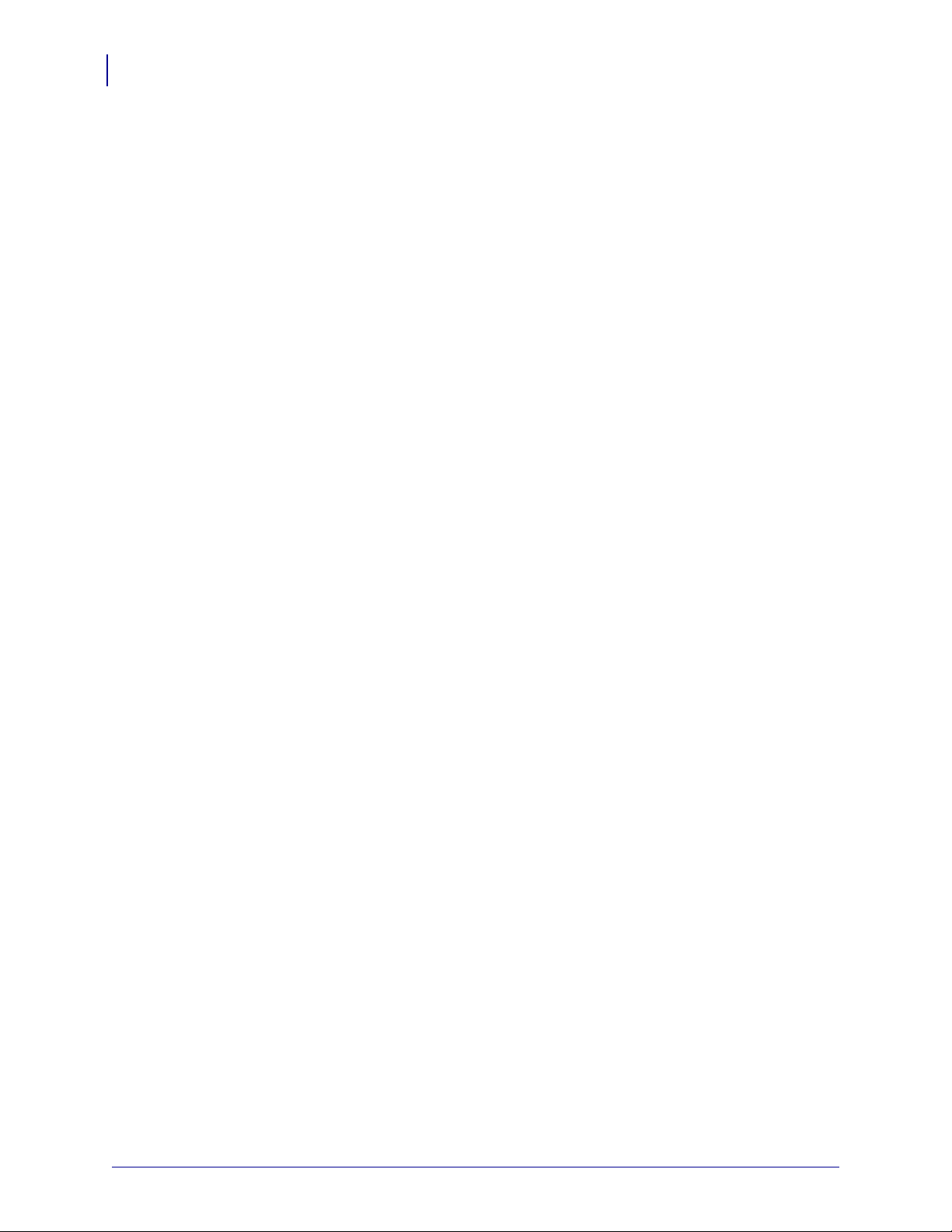
설치
26
내장형 10/100 PS
내장형 10/100 PS
내장형 10/100 PS 를 설치하려면 , Connectivity Solutions CD( 연결 솔루션 CD) 의 설치
지침을 참조하십시오 .
47619L-086 개정 A ZebraNet® 10/100 인쇄 서버 사용자 안내서 2011-02-21
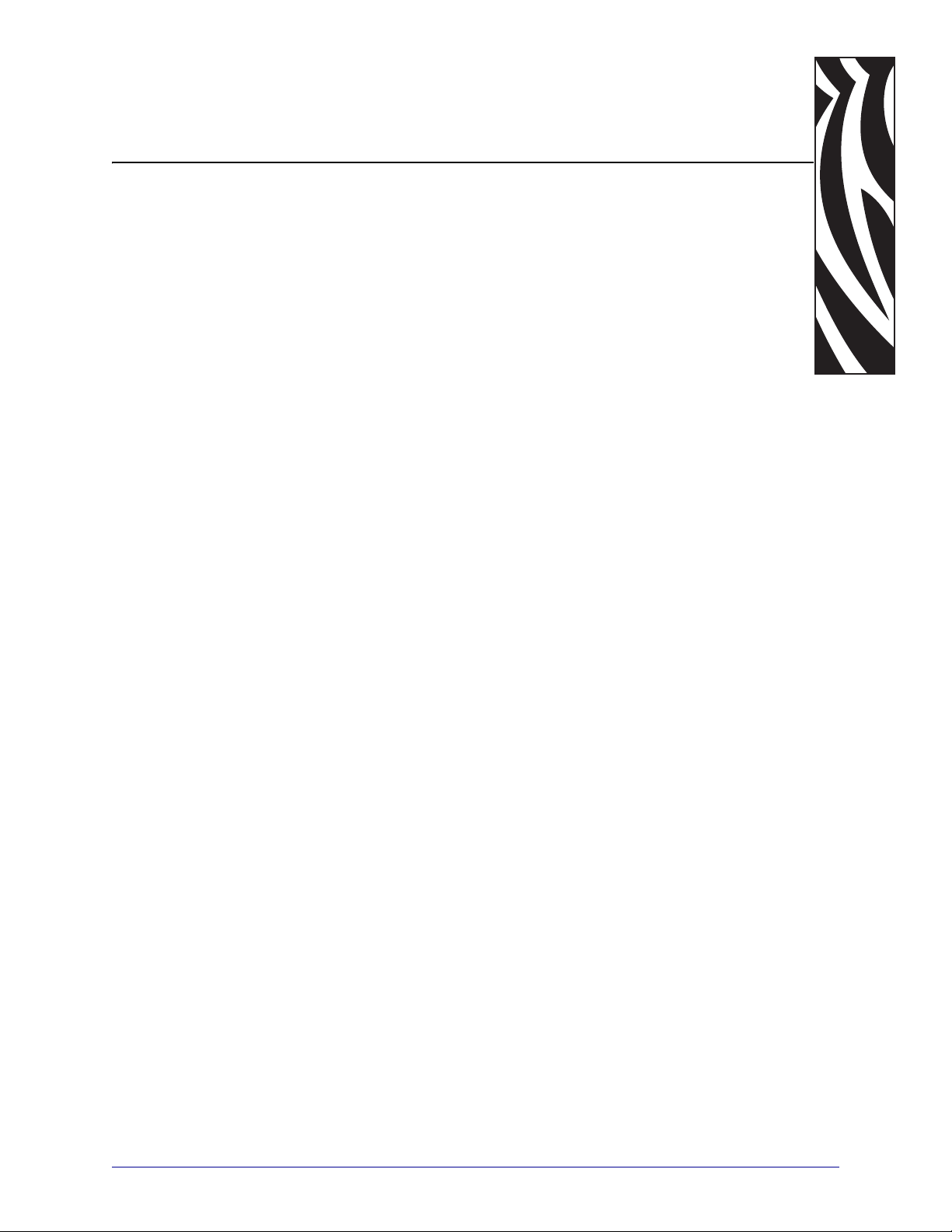
3
시작
본 장은 가장 자주 사용되는 10/100 PS 기능에 대한 정보와 작동 절차에 대해 설명합니
다 .
목차
시작하기 전에 할 일 . . . . . . . . . . . . . . . . . . . . . . . . . . . . . . . . . . . . . . . . . . . . . . . . . . . . . 28
기본 사용자 ID 및 암호. . . . . . . . . . . . . . . . . . . . . . . . . . . . . . . . . . . . . . . . . . . . . . . . . 28
구성 라벨 인쇄 . . . . . . . . . . . . . . . . . . . . . . . . . . . . . . . . . . . . . . . . . . . . . . . . . . . . . . . 28
IP 주소 지정 . . . . . . . . . . . . . . . . . . . . . . . . . . . . . . . . . . . . . . . . . . . . . . . . . . . . . . . . . . . 30
동적 호스트 구성 프로토콜 (DHCP) 을 사용하는 경우 . . . . . . . . . . . . . . . . . . . . . . . . . 30
DHCP 를 사용하지 않는 경우. . . . . . . . . . . . . . . . . . . . . . . . . . . . . . . . . . . . . . . . . . . . 30
DHCP 를 사용하여 IP 주소 지정하기 . . . . . . . . . . . . . . . . . . . . . . . . . . . . . . . . . . . . . . . . 31
ZebraNet Bridge 를 통해 IP 주소 지정하기 . . . . . . . . . . . . . . . . . . . . . . . . . . . . . . . . . 31
프린터 LCD 에서 IP 주소 지정하기 . . . . . . . . . . . . . . . . . . . . . . . . . . . . . . . . . . . . . . . 31
텔넷 (Telnet) 세션을 통해 IP 주소 지정하기 . . . . . . . . . . . . . . . . . . . . . . . . . . . . . . . . . 32
경보 설정 및 모니터링 . . . . . . . . . . . . . . . . . . . . . . . . . . . . . . . . . . . . . . . . . . . . . . . . . . . 34
ZebraLink Alerts. . . . . . . . . . . . . . . . . . . . . . . . . . . . . . . . . . . . . . . . . . . . . . . . . . . . . . 34
ZebraNet Bridge 사용하기 . . . . . . . . . . . . . . . . . . . . . . . . . . . . . . . . . . . . . . . . . . . . . . 36
WebView 사용하기. . . . . . . . . . . . . . . . . . . . . . . . . . . . . . . . . . . . . . . . . . . . . . . . . . . . 36
10/100 PS 구성 설정 확인하기 . . . . . . . . . . . . . . . . . . . . . . . . . . . . . . . . . . . . . . . . . . . . 39
ZebraNet Bridge 사용하기 . . . . . . . . . . . . . . . . . . . . . . . . . . . . . . . . . . . . . . . . . . . . . . 39
WebView 사용하기. . . . . . . . . . . . . . . . . . . . . . . . . . . . . . . . . . . . . . . . . . . . . . . . . . . . 39
프로토콜 사용 가능 . . . . . . . . . . . . . . . . . . . . . . . . . . . . . . . . . . . . . . . . . . . . . . . . . . . . . 43
WebView 사용하기. . . . . . . . . . . . . . . . . . . . . . . . . . . . . . . . . . . . . . . . . . . . . . . . . . . . 43
10/100 PS 기본값 설정하기 . . . . . . . . . . . . . . . . . . . . . . . . . . . . . . . . . . . . . . . . . . . . . . . 46
WebView 사용하기. . . . . . . . . . . . . . . . . . . . . . . . . . . . . . . . . . . . . . . . . . . . . . . . . . . . 46
ZebraNet Bridge 사용하기 . . . . . . . . . . . . . . . . . . . . . . . . . . . . . . . . . . . . . . . . . . . . . . 47
테스트 버튼 사용하기. . . . . . . . . . . . . . . . . . . . . . . . . . . . . . . . . . . . . . . . . . . . . . . . . . 47
2011-02-21 ZebraNet® 10/100 인쇄 서버 사용자 안내서 47619L-086 개정 A
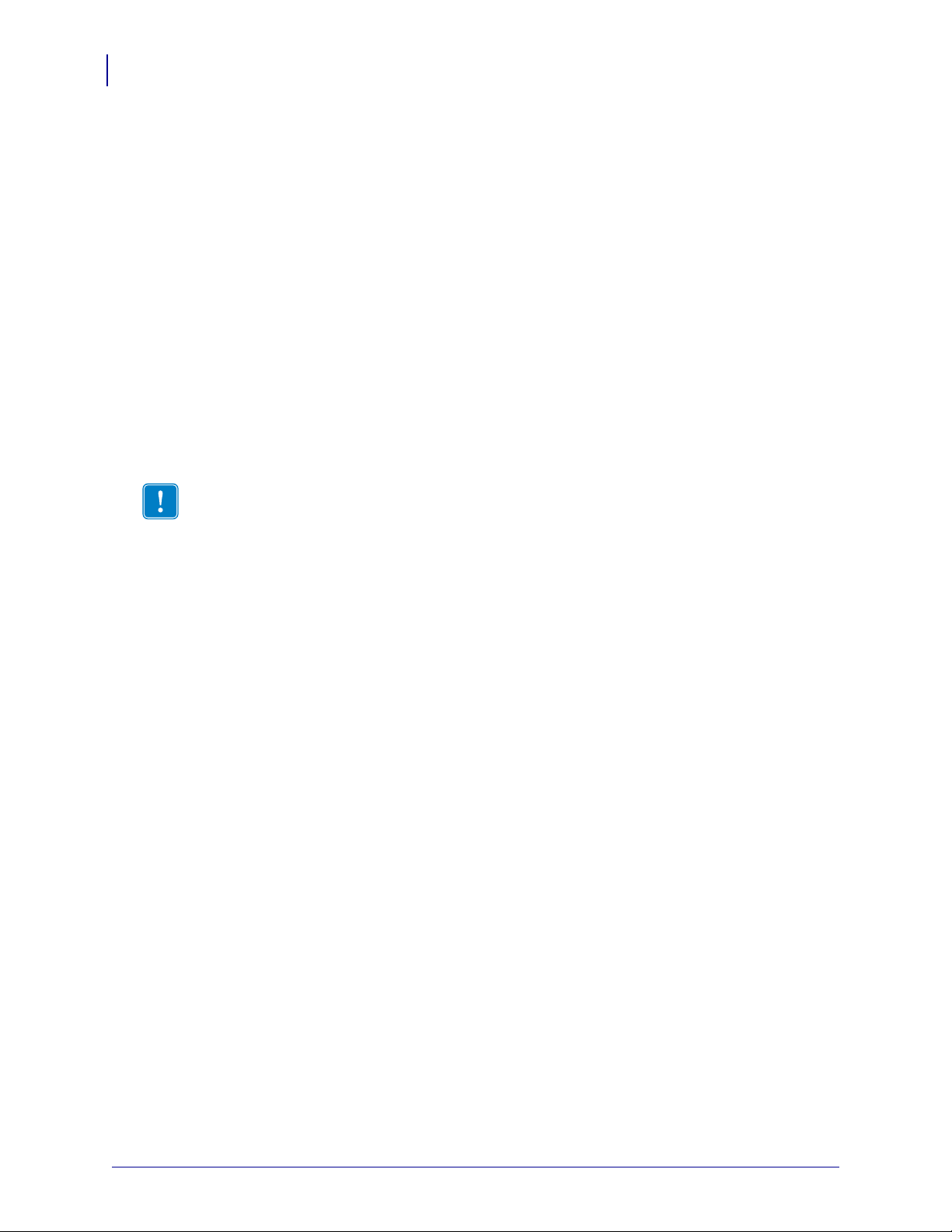
시작
28
시작하기 전에 할 일
시작하기 전에 할 일
10/100 PS 가 제공하는 많은 기능의 그림에 대한 것이지만 , 이것을 액세스하고 작업하
는 방법은 사용 환경에 따라 달라집니다 .
기본 사용자 ID 및 암호
본 문서에서 설명되는 절차의 전반에서 일부 기능에는 기본 사용자 ID 및 / 또는 기본 암
호가 필요합니다 . 이것을 물어보는 메시지가 표시되면 다음 기본값을 입력하십시오 .
구성 라벨 인쇄
시작하기 전에 , 10/100 PS 구성 라벨에서 정보를 확인해야 합니다 .
중요 • 프린터의 전원이 꺼져 (O) 있는 것을 확인하십시오 .
• 사용자 ID: admin
• 암호 : 1234
10/100 PS 구성 라벨을 인쇄하려면 , 프린터에 올바른 크기의 미디어를 장착해야 합니다 .
미디어 크기에 대한 자세한 내용은 25 페이지의 표 1 을 참조하십시오 .
47619L-086 개정 A ZebraNet® 10/100 인쇄 서버 사용자 안내서 2011-02-21
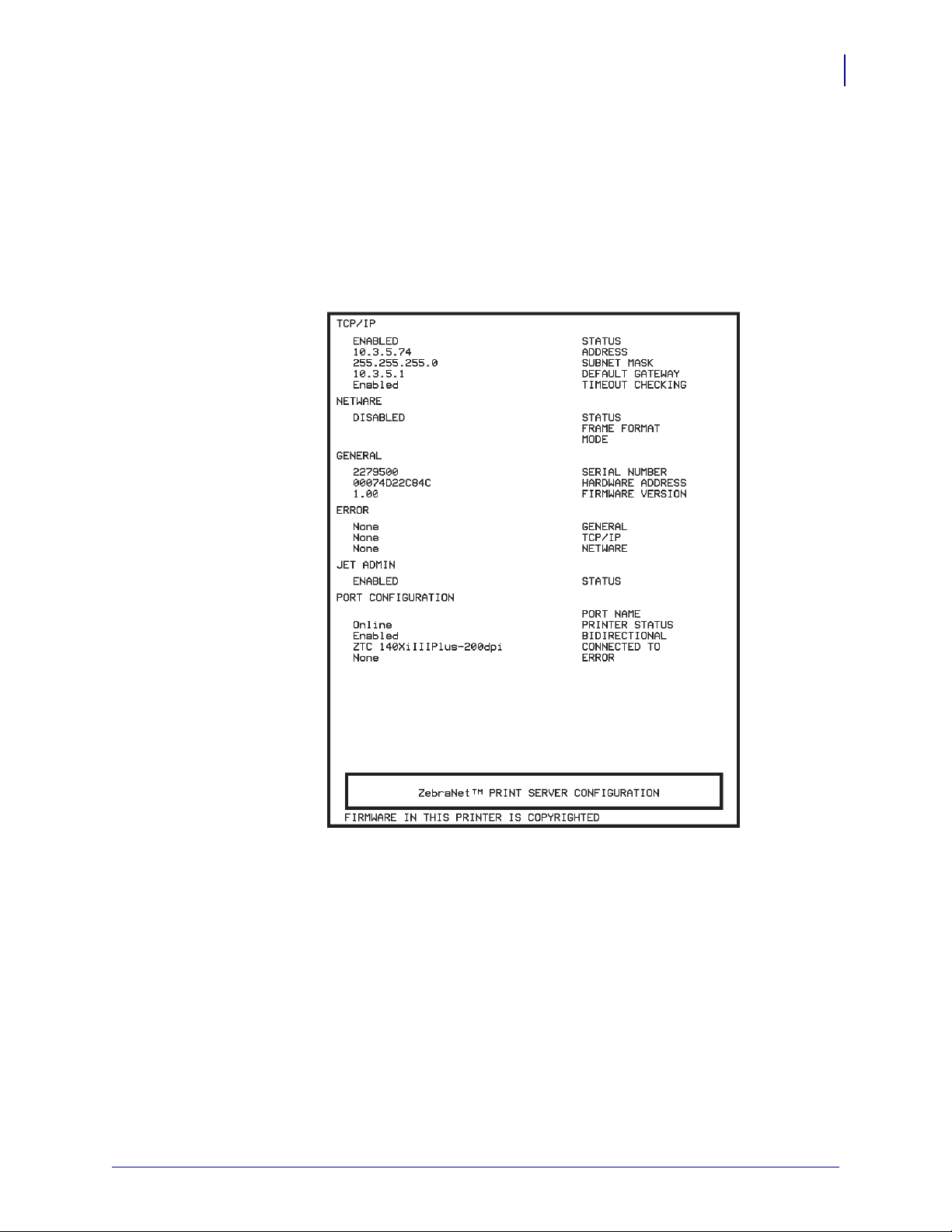
시작하기 전에 할 일
10/100 PS 구성 라벨을 인쇄하려면 다음 단계를 따르십시오 .
1. 프린터 전원을 켜고 (I) 전원 공급 사이클이 완료될 때까지 기다리십시오 .
2. POST 사이클이 완료되면 , 테스트 버튼을 몇 초간 누른 상태로 있다가 놓습니다 .
10/100 PS 구성 라벨이 인쇄됩니다 . 구성 라벨은 29 페이지의 그림 6과 비슷합니다.
그림 6 • 10/100 PS 구성 라벨
시작
29
3. 구성 라벨에서 다음 번호를 찾아야 합니다 .
• ADDRESS( 주소 ) (IP 주소 )
• SUBNET MASK( 서브넷 마스크 )
• DEFAULT GATEWAY( 기본 게이트웨이 )
• SERIAL NUMBER( 직렬 번호 )
• HARDWARE ADDRESS( 하드웨어 주소 ) (MAC 주소 )
4. 사용자의 10/100 PS 장치에 대해 인쇄되는 구성 라벨에서 , 상기에 언급된 설정을 동
그라미 표시하십시오 . 30 페이지의 IP
2011-02-21 ZebraNet® 10/100 인쇄 서버 사용자 안내서 47619L-086 개정 A
주소 지정
으로 진행하십시오 .

시작
30
IP 주소 지정
IP 주소 지정
10/100 PS 를 사용해서 작업을 시작하기 전에 , 10/100 PS 장치의 IP 주소를 가져오거나
지정해야 합니다 .
IP 주소를 지정하는 방법에는 다음의 네 가지가 있습니다 .
•ZebraNet Bridge
•DHCP
프린터
•
•
텔넷
중요 • 가본 사용자 ID 및 / 또는 기본 암호에 대한 자세한 내용은 28 페이지의
ID 및
자
LCD
암호
를 참조하십시오 .
동적 호스트 구성 프로토콜 (DHCP) 을 사용하는 경우
사용자의 네트워크가 DHCP 를 사용하는 경우 , 10/100 PS 장치에는 임시 IP 주소가 지정
됩니다 .
주 • 사용자의 네트워크가 DHCP 를 사용하는지 여부는 네트워크 관리자에게 확인하십
시오 .
DHCP 를 사용하지 않는 경우
사용자의 네트워크가 동적 IP 주소 지정 시스템 ( 예를 들어 , DHCP) 을 사용하고 있는
경우 , 10/100 PS 장치에 대해 영구 IP 주소를 설정해야 합니다 . ZebraNet Bridge 를 사용
해서 IP 주소를 설정할 수 있습니다 .
기본 사용
47619L-086 개정 A ZebraNet® 10/100 인쇄 서버 사용자 안내서 2011-02-21

DHCP 를 사용하여 IP 주소 지정하기
ZebraNet Bridge 를 통해 IP 주소 지정하기
ZebraNet Bridge 를 사용해서 IP 주소를 설정할 수 있습니다 . 더 자세한 내용은 ZebraNet
Bridge Enterprise 사용자 안내서를 참조하십시오 .
프린터 LCD 에서 IP 주소 지정하기
이 단계는 모든 프린터에서 사용 가능합니다 . 그러나 , 액정 표시 장치 (LCD) 지침은 제
어판 (LCD 라고도 함 ) 이 장착된 프린터에 해당됩니다 .
프린터 LCD 에서 IP 주소를 지정하려면 , 다음 단계를 따르십시오 .
중요 • 10/100 PS 에는 펌웨어 1.xx.x 이상이 설치되어 있어야 하며 Zebra 프린터에는
LCD 와 함께 펌웨어 x.10 이상이 설치되어 있어야 합니다 .
시작
DHCP 를 사용하여 IP 주소 지정하기
31
1. 프린터를 켜고 (I) LCD 에 PRINTER READY 가 표시될 때까지 기다립니다 .
2. 94 페이지의 LCD
참조하거나 프린터 사용자 안내서에서 프리터의 작동에 대한 구체적인 지침을 확
인하십시오 .
3. 사용자 네트워크 환경의 모든 10/100 PS 와 통신할 수 있도록 다음 네트워크 설정을
수정할 수 있습니다 .
중요 • 이 설정을 변경하려면 , 프린터 암호를 입력해야 합니다 . 기본 암호는 1234
입니다 .
• ip resolution (dynamic, permanent) 제어판에서 IP 주소를 지정하려고 시도
하는 경우에는 프린터 메뉴 항목
의 유선 네트워크 매개변수
IP RESOLUTION(IP 분석 ) 을
에서 구체적인 10/100 PS 메뉴 옵션을
PERMANENT( 영구 ) 로 설정해야 합니다 .
• default gateway ( 기본 설정은 000.000.000.000)
• subnet mask ( 기본 설정은 255.0.0.0)
• ip address ( 초기 설정값이 0.0.0.0 인 경우 , 2 분 후에는 기본값이
192.168.254.254 로 변경 )
• ip protocol ( 글리닝 전용 , RARP, BOOTP, DHCP, DHCP 및 BOOTP, 모두 )
2011-02-21 ZebraNet® 10/100 인쇄 서버 사용자 안내서 47619L-086 개정 A

시작
32
DHCP 를 사용하여 IP 주소 지정하기
텔넷 (Telnet) 세션을 통해 IP 주소 지정하기
텔넷 세션으로 IP 주소를 지정하기 위해 사용되는 방법은 Static Route( 정적 라우팅 ) 및
Gleaning( 글리닝 ) 입니다 .
중요 • 이것은 Zebra 프린터가 네트워크로 연결되어 있는 모든 TCP/IP 기능 워크스테이
션 / 호스트에 적용됩니다 . 워크스테이션 / 호스트 및 10/100 PS 는 모두 동일한 네트워
크 세그먼트에 있어야 합니다 .
10/100 PS 에 텔넷으로 연결해서 구성하기 전에 , 10/100 PS 에 임시 IP 주소를 지정해야
합니다 .
Static Route( 정적 라우팅 )
이 방법을 사용하려면 다음 단계를 따르십시오 .
1. 프린터를 켜고 (I) 장치가 자체 테스트를 완료할 수 있도록 2 분간 기다려 주십시오 .
이 시간동안 , 10/100 PS 는 주소 브로드캐스팅을 수행합니다 . (DHCP 또는 BootP 를
통해 ) 장치에 지정된 주소가 없는 경우 , 기본 주소를 사용합니다 . 10/100 PS 의 기
본 주소는 192.168.254.254 입니다 . 10/100 PS 구성 라벨을 인쇄해서 주소를 확
인하십시오 . 자세한 내용은 28 페이지의
시작하기 전에 할 일
을 참조하십시오 .
2. route add 명령을 사용해서 워크스테이션의 네트워크 라우팅 테이블에 기본 IP
주소를 배치할 수 있습니다 .
3. 워크스테이션/호스트 명령 프롬프트에서(Windows의 경우에는 DOS 프롬프트에서),
다음을 입력합니다 .
route add **** " 워크스테이션의 IP 주소 " 0
여기에서 **** 는 10/100 PS 구성 레이블에 있는 IP 주소
주 • “route add” 명령 마지막에 있는 영 (0) 은 일부 시스템에서 선택 사항입니다 .
4. 다음과 같이 입력하여 10/100 PS 에 텔넷으로 연결합니다 .
"Telnet xxx.xxx.xxx.xxx"
암호는 1234 입니다 .
5. 이 시점에서 사용자는 설정을 원하는 대로 변경할 수 있습니다 . 변경 작업이 완료되
면 , 10/100 PS 를 재설정하고 통신 작업을 진행하기 전에 프린터의 자체 검사를 완
료하십시오 .
47619L-086 개정 A ZebraNet® 10/100 인쇄 서버 사용자 안내서 2011-02-21

Gleaning( 글리닝 )
하드웨어 주소로 전송된 최초의 핑 (ping) 패킷의 IP 주소를 10/100 PS 가 사용할 수 있도
록 하는 방법입니다 .
주 • 글리닝은 라우터의 로컬 서브넷에서만 작동합니다 . ARP(Address Resolution
Protocol) 브로드캐스트를 전달하지 않습니다 .
이 방법을 사용하려면 다음 단계를 따르십시오 .
1. 이더넷(하드웨어) 주소에 IP 주소를 지정하는 ARP 테이블에 항목을 추가하십시오.
이 명령의 구문은 다음과 같습니다 .
arp -s < 임시 IP 주소 > <MAC 주소 >
예 • 다음과 같이 입력할 수 있습니다 . arp -s 10.3.50.59 00-07-4d-
1D-B9-86
2. 프린터를 껐다가 다시 켜십시오 .
DHCP 를 사용하여 IP 주소 지정하기
시작
33
3. 프린터가 재부팅하면, 이전에 지정된 주소로 연속적인 핑(ping)을 시작하게 됩니다.
주 • 대부분의 UNIX 시스템은 연속 핑을 사용합니다 .
Windows 호스트에서 전송되는 연속 핑을 사용하려면 , 다음 명령을 내려야 합니다 .
ping -t "ipaddress"
4. 10/100 PS 가 응답하기 시작하면 , 핑 작동이 중지됩니다 .
Windows 에서
5. 10/100 PS 에 텔넷 연결하고 해당 IP 주소 , 서브넷 마스크 , 그리고 게이트웨이 등을
Ctrl + C 키를 누르면 핑 작업이 중지됩니다 .
적절하게 지정합니다 .
6. 이 작업이 완료되면 10/100 PS 를 재설정합니다 .
10/100 PS 를 재설정하는 방법에 대한 자세한 내용은 83 페이지의
재설정
을 참조하
십시오 .
2011-02-21 ZebraNet® 10/100 인쇄 서버 사용자 안내서 47619L-086 개정 A

시작
34
경보 설정 및 모니터링
경보 설정 및 모니터링
경보를 설정할 때 10/100 PS 와 프린터 사이의 관계를 이해하는 것이 중요합니다 . 다음
과 같은 관계를 알고 있어야 합니다 .
•ZebraLink
대해서만 경보를 보낼 수 있습니다
트에
•ZebraLink
경보를 보낼 수 있도록 합니다
로
ZebraLink Alerts
ZebraLink Alerts 는 시스템 관리자에게 프린터 오류 또는 경고 상태를 즉각적으로 알려
줌으로써 사용자가 Zebra 프린터를 관리할 수 있도록 합니다 . 이 기능은 프린터의 작동
중단 시간을 줄이고 응용 프로그램의 효율성을 증가시킵니다 . 웹 기반의 구성 도구를
사용하면 원하는 오류 또는 경고 상태를 이메일 메시지 , 무선 호출기 또는 ZebraLink
Alerts 와 같은 다양한 대상으로 연결할 수 있습니다 .
35 페이지의 표 2 는 경보를 작동시키는 상태와 연결 가능한 대상을 보여줍니다 .
기능이 없는 프린터
기능 프린터
— ZebraLink는
— IEEE 1284
.
프린터가
.
프로토콜로 보고된 특정 프린터 오류 세
IEEE 1284
프로토콜 이외의 방법으
47619L-086 개정 A ZebraNet® 10/100 인쇄 서버 사용자 안내서 2011-02-21

표 2 • ZebraLink Alerts 및 대상
경보 유형 오류 상태
10/100 PS 경보 • 온라인 ( 정상 상태 )
• 오프라인
• 용지 없음
• 프린터 오류
ZebraLink Alerts
• 미디어 없음
• 리본 없음
• 인쇄헤드 과열 경고
• 인쇄헤드 저온 경고
• 헤드 열림
• 전원 공급장치 과열
• 리본 경고 ( 감열 모드 경우 )
• 되감기 가득 참
• 절단 오류
• 프린터 일시 중지
•PQ 작업 완료
• 라벨 제거
• 헤드 부품 고장
• Z BI(Zebra BASIC Interpreter) 런타임 오류
• Z BI(Zebra BASIC Interpreter) 강제 오류
• 인쇄헤드
청소
• 미디어 부족
• 리본 부족
• 헤드 교체
• 배터리 부족
•RFID 오류
• 모든 오류 (RFID 프린터 전용 )
• 모든 오류 ( 비 RFID 프린터 전용 )
• 전원 켬
시작
경보 설정 및 모니터링
35
ZebraLink Alerts 대상 비요청 경보 메시지는 다음 대상으로 연결될 수 있습니다 .
• 이메일 (10/100 PS 전용 )
• TCP(10/100 PS 전용 )
• UDP(10/100 PS 전용 )
•SNMP(10/100PS 전용 )
• 직렬 *
• 병렬 *
•USB *
* ZebraNet Bridge 에서 사용 가능
2011-02-21 ZebraNet® 10/100 인쇄 서버 사용자 안내서 47619L-086 개정 A

시작
36
경보 설정 및 모니터링
ZebraNet Bridge 사용하기
WebView 사용하기
ZebraNet Bridge 를 사용해서 경보 알람을 설정하고 모니터할 수 있습니다 . 더 자세한
내용은 ZebraNet Bridge Enterprise 사용자 안내서를 참조하십시오 .
본 장에서는 ZebraLink™ WebView 를 사용하여 경보를 설정하는 방법에 대한 단계적인
설명을 제공합니다 .
중요 • ZebraLink 기능의 프린터를 가지고 있지 않은 경우 , 이 단계는 적용되지 않습니다 .
오류 통지를 수신하려면 다음 단계를 완료하십시오 .
1. 웹 브라우저를 엽니다 .
2. [Address( 주소 )] 텍스트 상자에 인쇄 서버의 IP 주소를 입력합니다 .
프린터 홈 페이지가 열립니다 .
그림 7 • 프린터 홈 페이지
47619L-086 개정 A ZebraNet® 10/100 인쇄 서버 사용자 안내서 2011-02-21

시작
경보 설정 및 모니터링
3.
프린터 홈 페이지
에서 [Alert Setup( 경보 설정 )] 을 클릭합니다 .
Alert Setup( 경보 설정 ) 페이지는 메시지 통지 목록과 해당 대상 ( 통지가 나열되지
않은 경우 ) 을 보여줍니다 .
4. 통지를 설정하려면, Alert Setup(경보 설정) 페이지에서 [Add Alert Message(경보 메시
지 추가 )]
를 클릭하십시오 .
.
중요 • 프린터는 최종 구성 모드만 적용합니다 .
Add Alert Message( 경보 메시지 추가 ) 페이지가 열립니다 .
그림 8 • 경보 추가
37
5. HEAD ELEMENT BAD(헤드 부품 오류) 또는 PAPER OUT(용지 없음) 과 같
은 전송할 상태를 지정합니다 .
6. 대상을 설정합니다 .
7. [SET( 설정 )] 드롭다운 상자에서 [YES( 예 )] 를 선택합니다 .
특정 상태가 감지될 때마다 통보를 받게 될 것입니다 .
8. 특정 상태가 해결될 때 통보 받기를 원하는 경우에는 [CLR] 드롭다운 상자에서
[YES( 예 )] 를 선택합니다 .
2011-02-21 ZebraNet® 10/100 인쇄 서버 사용자 안내서 47619L-086 개정 A

시작
38
경보 설정 및 모니터링
9. 대상으로 이메일을 선택한 경우 , 메시지를 전송할 유효한 이메일 주소를 입력하십
시오 .
이메일 경보를 받으려면 , SMTP 를 실행하는 사용자 메일 서버의 IP 주소를
10/100 PS 에 제공해야 합니다 . 지침을 보려면 72 페이지의
상태 및 구성
을 참조하
십시오 .
10. 대상으로 TCP 또는 UDP 를 선택한 경우 , 포트 번호를 입력하십시오 .
중요 • 암호가 필요합니다 . 암호 입력을 잊어버린 경우 , 방금 설정한 경보는 삭제됩
니다 .
11. [Add Alert Message( 경보 메시지 추가 )] 를 클릭합니다 .
12. 현재 설정을 저장하려면 [Save Printer Setting( 프린터 설정 저장 )] 을 클릭합니다 .
13. 암호를 입력하고 [Save Current Configuration( 현재 구성 저장 )] 을 클릭합니다 .
47619L-086 개정 A ZebraNet® 10/100 인쇄 서버 사용자 안내서 2011-02-21

10/100 PS 구성 설정 확인하기
본 장에서는 ZebraNet Bridge 와 브라우저를 사용해서 10/100 PS 구성 설정을 확인하는
방법을 단계적으로 설명합니다 .
ZebraNet Bridge 사용하기
ZebraNet Bridge 를 사용해서 10/100 PS 구성 설정을 확인할 수 있습니다 . 더 자세한 내
용은 ZebraNet Bridge Enterprise 사용자 안내서를 참조하십시오 .
WebView 사용하기
본 장에서는 웹 페이지를 사용해서 10/100 PS 구성 설정을 확인하는 방법을 단계적으로
설명합니다 .
10/100 PS 설정을 액세스하려면 다음 단계를 따르십시오 .
1. 웹 브라우저를 엽니다 .
시작
10/100 PS 구성 설정 확인하기
39
2011-02-21 ZebraNet® 10/100 인쇄 서버 사용자 안내서 47619L-086 개정 A

시작
40
10/100 PS 구성 설정 확인하기
2. [Address( 주소 )] 텍스트 상자에 프린터의 IP 주소를 입력한 다음 , Enter 키를 누릅니
다 .
브라우저 페이지는 그림 9 와 비슷합니다 .
그림 9 • 브라우저 보기
주 • 프린터 펌웨어에 따라 이 페이지의 모습이 달라집니다 . 이 페이지 모습은 펌웨
어 x.15 이상의 펌웨어입니다 .
47619L-086 개정 A ZebraNet® 10/100 인쇄 서버 사용자 안내서 2011-02-21

10/100 PS 구성 설정 확인하기
3. 프린터 홈 페이지에서 [Print Server Settings( 인쇄 서버 설정 )] 을 클릭합니다 .
기본 사용자 ID 및 암호가 필요합니다 .
시작
41
중요 • 가본 사용자 ID 및 / 또는 기본 암호에 대한 자세한 내용은 28 페이지의
ID 및
암호
자
를 참조하십시오 .
인쇄 서버 설정 페이지가 열립니다 .
그림 10 • 인쇄 서버 구성 페이지
기본 사용
2011-02-21 ZebraNet® 10/100 인쇄 서버 사용자 안내서 47619L-086 개정 A

시작
42
10/100 PS 구성 설정 확인하기
4. 인쇄 서버 페이지에서 [Print Server( 인쇄 서버 )] 를 클릭합니다 .
[Print Server Configuration( 인쇄 서버 구성 )] 페이지가 열립니다 .
그림 11 • 액세스 설정
47619L-086 개정 A ZebraNet® 10/100 인쇄 서버 사용자 안내서 2011-02-21

프로토콜 사용 가능
본 장에서는 WebView 를 사용하여 프로토콜을 액세스하는 방법에 대한 지침을 제공합
니다 .
WebView 사용하기
WebView 를 사용하여 프로토콜을 사용 가능하게 설정하려면 다음 단계를 완료하십시
오 .
1. 웹 브라우저를 엽니다 .
2. [Address( 주소 )] 텍스트 상자에 프린터의 IP 주소를 입력한 다음 , Enter 키를 누릅니
다 .
브라우저 페이지는 그림 12 와 비슷합니다 .
그림 12 • 주소 텍스트 상자
시작
프로토콜 사용 가능
43
2011-02-21 ZebraNet® 10/100 인쇄 서버 사용자 안내서 47619L-086 개정 A

시작
44
프로토콜 사용 가능
3. 프린터 홈 페이지에서 [Print Server Settings( 인쇄 서버 설정 )] 을 클릭합니다 .
기본 사용자 ID 및 암호가 필요합니다 .
중요 • 가본 사용자 ID 및 / 또는 기본 암호에 대한 자세한 내용은 28 페이지의
ID 및
암호
자
4. 인쇄 서버 페이지에서 [Print Server( 인쇄 서버 )] 를 클릭합니다 .
를 참조하십시오 .
[Print Server Configuration( 인쇄 서버 구성 )] 페이지가 열립니다 .
그림 13 • 인쇄 서버 구성
기본 사용
47619L-086 개정 A ZebraNet® 10/100 인쇄 서버 사용자 안내서 2011-02-21

시작
프로토콜 사용 가능
5. 인쇄 서버 구성 페이지에서 [Enabled Protocols( 사용 가능 프로토콜 )] 를 클릭합니다 .
[Protocol Configuration( 프로토콜 구성 )] 페이지가 열립니다 .
그림 14 • 프로토콜 구성
45
6. 사용 가능하게 설정하려는 프로토콜을 선택한 다음 , [Submit Changes( 변경 사항 제
출 )]
를 클릭합니다 .
장치를 재설정해서 변경 사항을 적용한다는 확인 메시지가 나타납니다 .
2011-02-21 ZebraNet® 10/100 인쇄 서버 사용자 안내서 47619L-086 개정 A

시작
46
10/100 PS 기본값 설정하기
10/100 PS 기본값 설정하기
본 장에서는 WebView, ZebraNet Bridge 및 테스트 버튼을 사용하여 10/100 PS 를 공장 기
본값으로 설정하는 방법에 대한 지침을 제공합니다 .
WebView 사용하기
WebView 를 사용하여 10/100 PS 를 공장 설정값으로 되돌리려면 , 다음 단계를 완료
하십시오 .
1. ZebraNet PrintServer 화면에서 [Factory Print Server Settings( 공장 인쇄 서버 설정 )] 을
클릭합니다 .
[Restore to Factory Defaults( 공장 출하시 기본 설정값으로 복원 )] 페이지가 열립니다 .
그림 15 • 공장 출하시 기본 설정값으로 복원
2. 재설정하려는 설정에 해당하는 확인란을 선택 표시하고, [Submit Changes(변경 사항
제출 )]
중요 • 재설정 사이클이 진행되는 동안 , 웹 페이지는 사용할 수 없게 됩니다 . 작업이
완료되면 , 10/100 PS IP 주소가 재설정 사이클 동안 변경되었을 수 있기 때문에 이
것을 확인해야 합니다 .
47619L-086 개정 A ZebraNet® 10/100 인쇄 서버 사용자 안내서 2011-02-21
를 클릭합니다 .

ZebraNet Bridge 사용하기
ZebraNet Bridge 를 사용해서 10/100 PS 를 공장 출하시 설정값으로 되돌릴 수 있습니다 .
더 자세한 내용은 ZebraNet Bridge Enterprise 사용자 안내서를 참조하십시오 .
테스트 버튼 사용하기
테스트 버튼을 사용하여 10/100 PS 를 공장 설정값으로 되돌리려면 , 다음 단계를 완
료하십시오 .
테스트 버튼은 외장형 10/100 PS 장치의 뒷면에 있는 오목한 작은 구멍을 통해 액세스 가
능합니다 (23 페이지의 그림 3 참조 ). 내장형 10/100 PS 장치의 경우 ,
린터 뒷면에 있습니다 .
어야 합니다 .
주 • 테스트 버튼을 사용하여 장치를 기본 설정값으로 복원하려면 10/100 PS 장치에
활성 네트워크 케이블이 연결되어 있어야 합니다 .
1. 프린터를 끕니다 (O).
테스트 버튼을 누르려면 , 클립 끝과 같은 작은 물체를 구멍에 넣
시작
10/100 PS 기본값 설정하기
테스트 버튼은 프
47
2. 프린터가 꺼진 상태에서 (l), 10/100 PS 장치의 테스트 버튼을 누른 상태로 프린터를
켭니다 .
3. 상태 표시등은 다음과 같이 10/100 PS 가 공장 기본 설정값으로 재설정된 시점을 알
려줍니다 .
• 활성 네트워크 케이블이 10/100 PS 에 연결되어 있는 경우 , 상태 표시등은 녹색
으로 점등합니다 . 이 경우 ,
테스트 버튼에서 손을 놓으면 됩니다 .
• 활성 네트워크 케이블이 10/100 PS 에 연결되어 있지 않은 경우 , 상태 표시등은
빨간색으로 점멸합니다 . 이 경우 ,
• 상태 표시등에 대한 자세한 내용은 99 페이지의 10/100 PS
표시등
을 참조하십시오 .
테스트 버튼에서 손을 놓으면 됩니다 .
네트워크 상태/작동
2011-02-21 ZebraNet® 10/100 인쇄 서버 사용자 안내서 47619L-086 개정 A

시작
노트 • _____________________________________________________________________
__________________________________________________________________________
__________________________________________________________________________
__________________________________________________________________________
__________________________________________________________________________
__________________________________________________________________________
__________________________________________________________________________
__________________________________________________________________________
__________________________________________________________________________
__________________________________________________________________________
48
10/100 PS 기본값 설정하기
47619L-086 개정 A ZebraNet® 10/100 인쇄 서버 사용자 안내서 2011-02-21

4
인쇄 구성
본 장에서는 BSD 또는 System V Queue 에서 사용할 수 있도록 프린터를 구성하는 방법
에 대한 정보 및 지침을 제공합니다 .
목차
Berkeley Software Distribution(BSD) 형 인쇄 대기열. . . . . . . . . . . . . . . . . . . . . . . . . . . . 50
인쇄 대기열 구성하기. . . . . . . . . . . . . . . . . . . . . . . . . . . . . . . . . . . . . . . . . . . . . . . . . . 50
System V Queue 설치 . . . . . . . . . . . . . . . . . . . . . . . . . . . . . . . . . . . . . . . . . . . . . . . . . . . 51
ZebraNet 인쇄를 위해 운영 체제 V 구성하기. . . . . . . . . . . . . . . . . . . . . . . . . . . . . . . . 51
전제 조건 . . . . . . . . . . . . . . . . . . . . . . . . . . . . . . . . . . . . . . . . . . . . . . . . . . . . . . . . . . . 51
UNIX 구성 . . . . . . . . . . . . . . . . . . . . . . . . . . . . . . . . . . . . . . . . . . . . . . . . . . . . . . . . . . 51
2011-02-21 ZebraNet® 10/100 인쇄 서버 사용자 안내서 47619L-086 개정 A

인쇄 구성
50
Berkeley Software Distribution(BSD) 형 인쇄 대기열
Berkeley Software Distribution(BSD) 형 인쇄 대기열
BSD 는 TCP/IP 를 포함하는 소프트웨어를 배포하는 UNIX OS 버전입니다 .
인쇄 대기열 구성하기
원격 BSD 형 LPD 인쇄의 경우 , 10/100 PS 를 /etc/printcap 데이터베이스에 원격 프린터
로 추가해서 10/100 PS 에 대한 인쇄 작업을 호스팅하도록 하십시오 . 필요에 따라
printcap 옵션을 추가할 수 있습니다 . 이 옵션을 사용하는 방법에 대해 익숙하지 않은 경
우에는 프린터 설명서를 참조하십시오 .
중요 • 사용자는 root 로 로그인해야 합니다 .
항목은 다음과 유사합니다 .
local_print_queue_name|[printer_model_and_manufacturer]:\
:lp=:mx#0:rm=ZebraNet_name:\
:rp=remote_print_queue_name:\
:sd=path_to_spool_directory:lf=just log_file_name
local_print_queue_name — 이것은 printcap 항목의 이름을 정의합니다 . 참조되는
printcap 항목을 지정하기 위해 LPR/LPD 유틸리티에서 사용됩니다 . 다른 대기열
에 사용하기 위해 필요에 따라 printcap 항목이 추가될 수 있습니다 . 각 항목은 정상적으
로 작동하기 위해 고유한 local_print_queue_name 과 서로 다른 스풀 디렉토리를 가져야
합니다 . 인쇄 준비가 되면 인쇄할 파일의 데이터 유형과 일치하는
local_print_queue_name 이 사용됩니다 .
ZebraNet_name — ZebraNet 10/100 PS 의 이름 ( 별명 ) 입니다 .. 이것은 /etc/ 호스
트 파일이나 사용자의 NIS 또는 DNS 시스템에 입력된 것과 동일한 이름이어야
여기에는 IP 주소도 사용할 수 있습니다 .
remote_print_queue_name — 이 항목은 인쇄 작업이 인쇄될 ZebraNet 포트를 결정
하고 , 선택적으로 LF1 에 대해 종료될 ASCII 인쇄를 지정합니다 .
path_to_spool_directory — 이 대기열에 대해 스풀될 인쇄 작업이 있는 디렉토
리의 경로입니다 . 각 printcap 항목에 대해 고유한 스풀 디렉토리를 만들어야 합니다 .
log_file_name — LPD 로부터 오는 오류 정보가 기록될 파일의 경로입니다 .
예 • printcap 항목은 다음과 유사합니다 .
Ascii_files|form.feed.Queue_on_Port_1:\
:lp=:mx#0:rm=pserver1:rp=MYQUEUELF1:\
:sd=/usr/spool/myqueuelf1:\
유형
합니다 .
:lf=/usr/spool/myqueuelf1/queue.log
중요 • 정상적인 작동을 위해 각 printcap 항목은 서로 다른 스풀 디렉토리를 가져야 합니
다 .
47619L-086 개정 A ZebraNet® 10/100 인쇄 서버 사용자 안내서 2011-02-21

System V Queue 설치
ZebraNet 인쇄를 위해 운영 체제 V 구성하기
본 장은 UNIX 운영 체제에서 인쇄 시스템을 구성하는 방법에 대해 설명합니다 . 다음의
이름은 일반 장치 또는 개념을 간결하고 명확하게 나타내기 위해 사용됩니다 .
lj4 — 10/100 PS 인쇄 작업을 보낼 UNIX 시스템 상의 로컬 대기열 이름입니다 .
ZEBRAPRINTER — 10/100 PS 장치가 되는 원격 시스템의 호스트 이름 또는 IP 주소입니
다 . 예를 들어 , 10/100 PS 에 텔넷으로 연결하고 10/1 00 PS 구성 유틸리티를 거절하려면
다음과 같이 입력하십시오 .
Telnet ZEBRAPRINTER
10/100 PS 에는 호스트 이름이 필요 없습니다 . IP 주소를 사용하면 됩니다 .
yourqueuename — 이것은 ZebraNet 상의 대기열 이름이며 LF1 로 끝나야 합니다 .
전제 조건
인쇄 구성
System V Queue 설치
51
계속 진행하기 전에 , 다음의 전제 조건을 충족해야 합니다 .
UNIX 구성
사용자가 인쇄 작업을 ZEBRAPRINTER 이라는 ZebraNet 의 PCL 인쇄 대기열에 스
풀할 수 있도록 UNIX 시스템을 구성하려면 다음 단계를 따르십시오 .
• ZEBRAPRINTER
/etc/hosts
•LPD가 UNIX
1. UNIX 시스템에 root 로 로그인합니다 .
2. 다음과 같이 입력합니다 .
lpsystem -t bsd ZEBRAPRINTER
3. 다음과 같이 입력합니다 .
lpadmin -p lj4 -s ZEBRAPRINTER!yourqueuename - I any
4. 다음과 같이 입력합니다 .
accept lj4
5. 다음과 같이 입력합니다 .
enable lj4
파일에 있어야 합니다
이름과
IP
주소가
.
10/100 PS에
지정되어야 하며
시스템 상에서 실행 중이어야 합니다
UNIX
.
시스템의
6. 다음 명령어를 입력해서 인쇄합니다 .
lp -d lj4 [filename]
2011-02-21 ZebraNet® 10/100 인쇄 서버 사용자 안내서 47619L-086 개정 A

인쇄 구성
노트 • _____________________________________________________________________
__________________________________________________________________________
__________________________________________________________________________
__________________________________________________________________________
__________________________________________________________________________
__________________________________________________________________________
__________________________________________________________________________
__________________________________________________________________________
__________________________________________________________________________
__________________________________________________________________________
52
System V Queue 설치
47619L-086 개정 A ZebraNet® 10/100 인쇄 서버 사용자 안내서 2011-02-21

5
인쇄 프로토콜 사용하기
본 장에서는 IPP(Internet Printing Protocol, 인터넷 인쇄 프로토콜 ) 및 FTP(File Transfer
Protocol, 파일 전송 프로토콜 ) 를 지원하도록 10/100 PS 를 설정하는 방법에 대해 설명
합니다 .
목차
IPP . . . . . . . . . . . . . . . . . . . . . . . . . . . . . . . . . . . . . . . . . . . . . . . . . . . . . . . . . . . . . . . . . . 54
FTP . . . . . . . . . . . . . . . . . . . . . . . . . . . . . . . . . . . . . . . . . . . . . . . . . . . . . . . . . . . . . . . . . 55
2011-02-21 ZebraNet® 10/100 인쇄 서버 사용자 안내서 47619L-086 개정 A

인쇄 프로토콜 사용하기
54
IPP
IPP
중요 • 시스템에 IPP 지원 기능이 있어야 합니다 .
IPP(Internet Printing Protocol, 인터넷 인쇄 프로토콜 ) 는 인터넷을 통해 인쇄 작업을 배
포하기 위해 사용되는 응용 프로그램 기반의 프로토콜입니다 . 표준 IPP 클라이언트에
서 IPP 를 사용하면 ZebraNet 10/100 PS 장치 및 인터넷에 연결되어 있는 프린터에 인쇄
작업을 전송할 수 있습니다 .
중요 • IPP 지원 기능을 모든 10/100 PS 프린터에서 사용할 수 있는 것은 아닙니다 . 최신
버전의 펌웨어를 실행하고 있는지 확인하려면 http://www.zebra.com 을 방문하십시오 .
IPP 를 지원하도록 10/100 PS 를 설정하려면 , 다음 단계를 완료하십시오 .
1. 브라우저를 엽니다 .
2. 다음과 같이 10/100 PS IPP URL 을 입력합니다 .
http://xxx.xxx.xxx.xxx:631/ipp/port1
xxx.xxx.xxx.xxx = 10/100 PS 장치의 IP 주소
:631 = 고정 값
/ipp = IPP 를 지정하는 고정 문자열
/port1 = 고정 값
예 • 사용자의 주소는 다음과 비슷합니다 .
http:198.60.248.120:631/ipp/port1
47619L-086 개정 A ZebraNet® 10/100 인쇄 서버 사용자 안내서 2011-02-21

FTP
인쇄 프로토콜 사용하기
10/100 PS 에는 호스트 컴퓨터에서 프린터로 파일을 전송하는 FTP 서버 응용 프로그램
이 내장되어 있습니다 .
프린터가 네트워크에 연결되어 있는 경우 , 인쇄 대기열을 설정하지 않고도 라벨 형식
을 작성해서 데이터를 전송할 수 있습니다 .
프린터에 정보를 전송하려면 , 다음 단계를 따르십시오 .
1. 명령 프롬프트를 열어서 다음과 같이 입력합니다 .
ftp <IP of 10/100 PS>
예 • 10/100 PS 장치의 IP 주소가 12.3.4.123 인 경우 , 다음과 같이 입력하면 됩니
다 .
ftp 12.3.4.123
이렇게 하면 FTP 서버의 세션이 열립니다 .
55
FTP
2. 사용자 이름을 입력하고 Enter 키를 누릅니다 .
주 • 기본적으로는 사용자 이름이 없습니다 .
3. 다음과 같이 입력합니다 .
put < filename>
여기에서 filename 은 ZPL 스크립트의 script 의 위치와 파일 이름입니다 .
이렇게 하면 파일이 프린터로 전송되고 , 프린터가 라벨을 출력합니다 .
4. FTP 세션을 종료하려면 , 다음과 같이 입력합니다 .
quit
2011-02-21 ZebraNet® 10/100 인쇄 서버 사용자 안내서 47619L-086 개정 A

인쇄 프로토콜 사용하기
노트 • _____________________________________________________________________
__________________________________________________________________________
__________________________________________________________________________
__________________________________________________________________________
__________________________________________________________________________
__________________________________________________________________________
__________________________________________________________________________
__________________________________________________________________________
__________________________________________________________________________
__________________________________________________________________________
56
FTP
47619L-086 개정 A ZebraNet® 10/100 인쇄 서버 사용자 안내서 2011-02-21

A
ZebraLink WebView
본 부록은 10/100 PS 가 장착된 ZebraLink 프린터에서의 ZebraLink WebView 기능에 대
해 설명합니다 .
목차
WebView . . . . . . . . . . . . . . . . . . . . . . . . . . . . . . . . . . . . . . . . . . . . . . . . . . . . . . . . . . . . . 58
홈 페이지 . . . . . . . . . . . . . . . . . . . . . . . . . . . . . . . . . . . . . . . . . . . . . . . . . . . . . . . . . . . 58
View Printer Configuration( 프린터 구성 보기 ) . . . . . . . . . . . . . . . . . . . . . . . . . . . . . . 60
View and Modify Printer Settings( 프린터 설정 보기 및 수정 ). . . . . . . . . . . . . . . . . . . 61
디렉토리 목록 . . . . . . . . . . . . . . . . . . . . . . . . . . . . . . . . . . . . . . . . . . . . . . . . . . . . . . . 67
프린터 제어기 . . . . . . . . . . . . . . . . . . . . . . . . . . . . . . . . . . . . . . . . . . . . . . . . . . . . . . . 68
인쇄 서버 설정 . . . . . . . . . . . . . . . . . . . . . . . . . . . . . . . . . . . . . . . . . . . . . . . . . . . . . . . 70
Zebra BASIC Interpreter(ZBI) . . . . . . . . . . . . . . . . . . . . . . . . . . . . . . . . . . . . . . . . . . . 70
2011-02-21 ZebraNet® 10/100 인쇄 서버 사용자 안내서 47619L-086 개정 A

ZebraLink WebView
58
WebView
WebView
홈 페이지
WebView 는 시스템 관리자 또는 사용자에게 인쇄 환경에 대한 완전하고 , 간편하고 , 간
단한 관리 기능을 제공합니다 . 이것은 간편한 그래픽 인터페이스 또는 웹 브라우저를
통해 실시간으로 구성 , 제어 및 모니터링 할 수 있는 기능을 제공합니다 .
Zebra 프린터에서 보여주는 웹 페이지는 일정하지 않습니다 . 여기에는 온라인 상태 , 오
류 상태 및 모든 인쇄 매개변수 등을 비롯하여
정보가 있습니다 .
주 • 프린터의 웹 페이지를 액세스하려면 , IP 주소가 필요합니다 . IP 주소를 가져오는
방법은 30 페이지의 IP
홈 페이지는 가장 먼저 열리는 웹 페이지입니다 . 이 페이지에는 하이퍼링크의 메뉴가
있습니다 . 이 하이퍼링크를 사용하면 프린터 , 10/100 PS 및 네트워크 등의 설정을 수정
할 수 있습니다 . 홈 페이지에서 변경할 수 있는 설정으로는 다음과 같은 것이 있습니다 .
주소 지정
를 참조하십시오 .
프린터의 현재 작동 상태에 대한 실시간
네트워크 상태, 오류 및 경고 보고서
•
• ZebraNet 10/100 PS
•
프린터 설정
•
플래시 메모리 및
•
개체, 저장된 글꼴, 이미지, 프로그램 및
• Zebra Technologies
구성
RAM
장치에 저장되어 있는 개체의 디렉토리
지원 및 홈 페이지
ZPL II
형식
47619L-086 개정 A ZebraNet® 10/100 인쇄 서버 사용자 안내서 2011-02-21

ZebraLink WebView
프린터의 WebView 를 열려면 , 다음 단계를 완료하십시오 .
1. 웹 브라우저를 엽니다 .
2. [Address( 주소 )] 텍스트 상자에 프린터의 IP 주소를 입력한 다음 , Enter 키를 누릅니
다 .
프린터 홈 페이지가 열립니다 .
그림 16 • 프린터 홈 페이지
WebView
59
2011-02-21 ZebraNet® 10/100 인쇄 서버 사용자 안내서 47619L-086 개정 A

ZebraLink WebView
60
WebView
View Printer Configuration( 프린터 구성 보기 )
View Printer Configuration( 프린터 구성 보기 ) 메뉴 옵션은 프린터의 현재 상태에 대한
정확한 최신 정보를 제공합니다 . 관리자는 가상 구성 라벨에 대한 정보를 간편하게 찾
아보고 프린터 포트의 상태를 확인할 수 있습니다 .
View Printer Configuration( 프린터 구성 보기 ) 메뉴 옵션을 보려면 , 다음 단계를 완
료하십시오 .
1. 프린터 홈 페이지에서 [View Printer Configuration( 프린터 구성 보기 )] 을 클릭합니다 .
WebView 가 구성 설정을 표시합니다 .
그림 17 • 구성 설정
47619L-086 개정 A ZebraNet® 10/100 인쇄 서버 사용자 안내서 2011-02-21

ZebraLink WebView
WebView
2. 이 화면에서 프린터 정보를 업데이트하는 경우 , [Refresh(새로 고침 )] 를 클릭하면 프
린터가 최신 정보를 웹 브라우저로 전송합니다 .
3. 필요한 정보를 확인한 경우 :
조건 실행 방법
61
홈 페이지로 돌아가려
[Home( 홈 )] 링크를 클릭합니다 .
면
라벨을 인쇄하려면 페이지 하단까지 스크롤 다운해서
을 클릭합니다 .
)]
[Print Label( 라벨 인쇄
View and Modify Printer Settings( 프린터 설정 보기 및 수정 )
이 섹션은 ZebraLink 기능의 프린터를 사용해서 프린터 설정을 액세스하고 수정하는 절
차를 제공합니다 . 또한 , 사용자가 액세스할 수 있는 다양한 페이지의 그림도 제공합니
다 .
이 섹션에서 변경한 사항을 적용하려면 , 사용자 ID 및 암호가 필요합니다 .
중요 • 가본 사용자 ID 및 / 또는 기본 암호에 대한 자세한 내용은 28 페이지의
ID 및
암호
자
를 참조하십시오 .
기본 사용
2011-02-21 ZebraNet® 10/100 인쇄 서버 사용자 안내서 47619L-086 개정 A

ZebraLink WebView
62
WebView
인쇄 설정을 수정하고 보려면 다음 단계를 완료하십시오 .
1. 프린터 홈 페이지에서 [View and Modify Printer Settings(프린터 설정 보기 및 수정)] 를
클릭합니다 .
View and Modify Printer Settings( 프린터 설정 보기 및 수정 ) 페이지가 열립니다 .
그림 18 • 프린터 설정 보기 및 수정
2. View and Modify Printer Settings(프린터 설정 보기 및 수정) 페이지에는 선택 가능한
메뉴가 있습니다 . 다음 섹션은 각 메뉴 옵션 페이지에 대해 설명합니다 .
47619L-086 개정 A ZebraNet® 10/100 인쇄 서버 사용자 안내서 2011-02-21

General Setup( 일반 설정 )
표 3 • 메뉴 옵션
ZebraLink WebView
WebView
63
Serial Communications
Setup( 직렬 통신 설정 )
2011-02-21 ZebraNet® 10/100 인쇄 서버 사용자 안내서 47619L-086 개정 A

ZebraLink WebView
64
WebView
표 3 • 메뉴 옵션 ( 계속 )
Network Communications
Setup( 네트워크 통신 설정 )
Print Listings on Label( 라벨
에 목록 인쇄 )
47619L-086 개정 A ZebraNet® 10/100 인쇄 서버 사용자 안내서 2011-02-21

Media Setup( 미디어 설정 )
표 3 • 메뉴 옵션 ( 계속 )
ZebraLink WebView
WebView
65
Calibration( 보정 )
2011-02-21 ZebraNet® 10/100 인쇄 서버 사용자 안내서 47619L-086 개정 A

ZebraLink WebView
66
WebView
표 3 • 메뉴 옵션 ( 계속 )
ZPL Control(ZPL 제어 )
Advanced Setup( 고급 설정 )
47619L-086 개정 A ZebraNet® 10/100 인쇄 서버 사용자 안내서 2011-02-21

디렉토리 목록
디렉토리 페이지는 모든 파일 시스템 장치 (B:, E:, R:, Z:) 의 목록을 제공합니다 . 저장된
각 개채의 크기 , 이름 및 위치가 표시됩니다 .
개체에 대한 파일 관리 작업을 할 수 있는 버튼을 사용할 수 있습니다 . 파일 관리 작업에
는 다음과 같은 것이 있습니다 .
• 개체 삭제 — 읽기 전용 메모리 (Z:) 에 있는 개체에는 사용할 수 없습니다 .
ZebraLink WebView
WebView
67
• 개체를 새로운
이름 및 / 또는 장치로 복사 — 읽기 전용 메모리 (Z:) 에 있는 개
체에는 사용할 수 없습니다 .
•ZBI 프로그램 실행 — 저장된 ZBI 프로그램인 개체의 경우에만 사용 가능합니
다 . 자세한 내용은 70 페이지의 Zebra BASIC Interpreter(ZBI) 을 참조하십시오 .
디렉토리 목록을 보려면 다음 단계를 완료하십시오 .
1. 프린터 홈 페이지에서 [Directory Listing( 디렉토리 목록 )] 을 클릭합니다 .
다음 페이지가 열립니다 .
그림 19 • 디렉토리 목록
2011-02-21 ZebraNet® 10/100 인쇄 서버 사용자 안내서 47619L-086 개정 A

ZebraLink WebView
68
WebView
프린터 제어기
2. 이 화면에서 선택할 수 있는 몇 가지 필드가 있습니다 .
3. 스크립트를 작성하려면 [Create New Script( 새 스크립트 작성 )] 를 클릭하십시오 .
이 페이지는 기본 프린터 기능에 대한 제어기를 제공합니다 .
이 페이지에서 기타 기능도 액세스 가능합니다 . 이러한 기능으로는 다음과 같은 것이
있습니다 .
• Feed( 급지 ) — 프린터가 하나의 라벨을 급지하도록 합니다 .
• Cancel One Format( 한 가지 형식 취소 ) — 현재 인쇄 중인 형식을 취소
합니다 .
• Cancel All Formats( 모든 형식 취소 ) — 모든 형식을 취소합니다 .
• Reset Printer( 프린터 재설정 ) — 전원을
표준 재설정 절차를 수행하도록 할 수 있습니다 .
껐다가 켜지 않아도 프린터가
47619L-086 개정 A ZebraNet® 10/100 인쇄 서버 사용자 안내서 2011-02-21

ZebraLink WebView
Printer Controls( 프린터 제어기 ) 을 보려면 , 다음 절차를 완료하십시오 .
1. 프린터 홈 페이지에서 [Printer Controls( 프린터 제어기 )] 를 클릭합니다 .
다음 Printer Controls( 프린터 제어기 ) 페이지가 열립니다 .
그림 20 • 프린터 제어기
WebView
69
중요 • 이 화면에서 , 프린터 제어기를 변경하려면 관리자 권한을 가지고 있어야 합니다 .
2011-02-21 ZebraNet® 10/100 인쇄 서버 사용자 안내서 47619L-086 개정 A

ZebraLink WebView
70
WebView
인쇄 서버 설정
이 섹션에서는 현재 프린터 설정을 보기 위한 지침을 제공합니다 .
인쇄 서버 설정을 보려면 다음 단계를 완료하십시오 .
1. 프린터 홈 페이지에서 [Print Server Settings( 인쇄 서버 설정 )] 을 클릭합니다 .
PrintServer( 인쇄 서버 ) 페이지가 열립니다 .
그림 21 • PrintServer 페이지
Zebra BASIC Interpreter(ZBI)
ZBI 를 사용하면 사용자의 요구 사항에 맞도록 작성된 사용자 정의 프로그램을 통해 인
쇄 옵션을 최대한으로 활용할 수 있습니다 . ZBI 프로그램은 Directory Listing( 디렉토리
목록 ) 페이지에서 보고 , 수정하고 , 실행할 수 있습니다 . 67 페이지의
참조하십시오 . ZBI 는 선택적 기능입니다 .
47619L-086 개정 A ZebraNet® 10/100 인쇄 서버 사용자 안내서 2011-02-21
디렉토리 목록
을

B
10/100 인쇄 서버
본 부록은 27 페이지의
공합니다 .
목차
10/100 PS 기능 . . . . . . . . . . . . . . . . . . . . . . . . . . . . . . . . . . . . . . . . . . . . . . . . . . . . . . . . 72
상태 및 구성 . . . . . . . . . . . . . . . . . . . . . . . . . . . . . . . . . . . . . . . . . . . . . . . . . . . . . . . . . 72
인쇄 서버 상태 . . . . . . . . . . . . . . . . . . . . . . . . . . . . . . . . . . . . . . . . . . . . . . . . . . . . . . . 81
재설정 . . . . . . . . . . . . . . . . . . . . . . . . . . . . . . . . . . . . . . . . . . . . . . . . . . . . . . . . . . . . . 83
복원 . . . . . . . . . . . . . . . . . . . . . . . . . . . . . . . . . . . . . . . . . . . . . . . . . . . . . . . . . . . . . . . 84
1 차 네트워크 인쇄 서버 설정. . . . . . . . . . . . . . . . . . . . . . . . . . . . . . . . . . . . . . . . . . . . 85
TCP/IP 설정 . . . . . . . . . . . . . . . . . . . . . . . . . . . . . . . . . . . . . . . . . . . . . . . . . . . . . . . . . 89
시작
장에서 다루지 않은 10/100 PS 기능에 대한 세부 사항을 제
2011-02-21 ZebraNet® 10/100 인쇄 서버 사용자 안내서 47619L-086 개정 A

10/100 인쇄 서버
72
10/100 PS 기능
10/100 PS 기능
이 섹션은 프린터의 기능이 아니라 10/100 PS 에 사용 가능한 기능에
다 . 이 섹션에서 액세스하는 일부 기능은 기본 사용자 ID 및 암호를 입력하도록 요구합
니다 .
중요 • 가본 사용자 ID 및 / 또는 기본 암호에 대한 자세한 내용은 28 페이지의
ID 및
자
상태 및 구성
진행하는 단계는 펌웨어 X.15 이상을 사용하는 ZPL 프린터의 네비게이션을 기준으로
한 것입니다 .
중요 • 저희 웹 사이트 http://www.zebra.com 을 방문하시면 펌웨어를 업그레이드할 수 있
습니다 .
암호
를 참조하십시오 .
대해서만
설명합니
기본 사용
47619L-086 개정 A ZebraNet® 10/100 인쇄 서버 사용자 안내서 2011-02-21

10/100 인쇄 서버
10/100 PS 기능
인쇄 서버 설정을 액세스하려면 다음 단계를 따르십시오 .
1. 웹 브라우저를 엽니다 .
2. [Address( 주소 )] 텍스트 상자에 프린터의 IP 주소를 입력한 다음 , Enter 키를 누릅니
다 .
프린터 홈 페이지가 열립니다 .
그림 22 • 프린터 홈 페이지
73
2011-02-21 ZebraNet® 10/100 인쇄 서버 사용자 안내서 47619L-086 개정 A

10/100 인쇄 서버
74
10/100 PS 기능
3. 프린터 홈 페이지에서 [Print Server Settings( 인쇄 서버 설정 )] 을 클릭합니다 .
Print Server Settings Page( 인쇄 서버 설정 페이지 ) 가 열립니다 .
그림 23 • 인쇄 서버 설정 페이지
47619L-086 개정 A ZebraNet® 10/100 인쇄 서버 사용자 안내서 2011-02-21

10/100 인쇄 서버
10/100 PS 기능
4. Print Server Settings Page(인쇄 서버 설정 페이지)에서 [Print Server(인쇄 서버 )]를 클
릭합니다 .
Print Server Configuration( 인쇄 서버 구성 ) 페이지가 열립니다 .
그림 24 • 인쇄 서버 구성
75
2011-02-21 ZebraNet® 10/100 인쇄 서버 사용자 안내서 47619L-086 개정 A

10/100 인쇄 서버
76
10/100 PS 기능
5. [Print Server Configuration(인쇄 서버 구성)] 페이지에서, 사용자가 선택할 수 있는 메
뉴가 있습니다 . 표 4 는 각 메뉴 옵션 페이지를 나타냅니다 .
표 4 • 메뉴 옵션
사용 가능한 프로토콜
사용할 프로토콜을 NetWare, HP JetAdmin, 또
는 두 가지 모두로 수정합니다 .
Hewlett-Packard 의 HP JetAdmin Support 를
사용 가능하게 설정하면 Zebra 장치의 상태
가 HP JetAdmin 유틸리티에 표시됩니다 .
47619L-086 개정 A ZebraNet® 10/100 인쇄 서버 사용자 안내서 2011-02-21

표 4 • 메뉴 옵션 ( 계속 )
TCP/IP 구성
사용자는 10/100 PS의 TCP/IP 구성을 변경할
수 있습니다 .
• IP Address(IP 주소 ): 영구 주소 지정 방식
을 사용하고 있는 경우 , 이 기능을 사용하
여 IP 주소를 설정하십시오 .
• IP Address Resolution(IP 주소 분석 ): 이
기능을 사용하여 사용할 주소 지정 방법 (
동적 또는 영구 ) 을 선택하십시오 .
• Dynamic Protocols( 동적 프로토콜 ): 이 기
능을 사용하여 시작시 동적 주소 지정 방
법을 선택하십시오 . RARP, BOOTP,
DHCP, Gleaning
택할 수 있습니다 .
• Subnet Mask( 서브넷 마스크 ):
사용하여 서브넷 마스크를 설정하십시오.
서브넷 마스크는 XXX.XXX.XXX.XXX 형
식을 따라야 합니다 . 여기에서 XXX 는 0
부터 255 사이의 숫자입니다 .
• Default Gateway( 기본 게이트웨이 ):
기능을 사용하여 기본 게이트웨이를 설정
하십시오 . 이 게이트웨이는 다른 네트워
크로 메시지를 전송해야 할 때마다 사용됩
니다 . 게이트웨이 주소는
XXX.XXX.XXX.XXX 형식을 따라야 합니
다 . 여기에서 XXX 는 0 부터 255 사이의
숫자입니다 .
• WINS Server IP Address(WINS 서버 IP
주소 ): 이 기능을 사용하여 WINS 서버의
IP 주소를 설정하거나 보십시오 .
• Connection Timeout Checking( 연결 시간
초과 확인 ):
간초과 기능을 사용 가능 또는 사용 불능
으로 설정하십시오 . 시간초과 기능은
Timeout Value( 시간초과 값 ) 에 입력된 시
간 ( 초 ) 을 초과하여 유휴 상태인 경우에
네트워크 TCP/IP 연결을 닫기 위해 사용됩
니다 .
• Timeout Value (secs) ( 시간초과 값 ): 이 기
능을 사용하여 연결 시간초과 값을 설정하
십시오 . 유효한 값의 범위는 10 ~ 3600 초
입니다 . 기본값은 300 초입니다 .
•
ARP Broadcast Interval (mins) (ARP 브로
드캐스트 간격 ): 이 기능을 사용하여 ARP
브로드캐스트를 전송하는 간격을 설정하
십시오 . 유효한 값의 범위는 1 ~ 30 분입니
다 . ARP(Address Resolution Protocol) 브로
드캐스트 패킷은 다른 네트워크 장치가 인
쇄 서버의 IP 주소를 자신의 하드웨어 주소
와 연결할 수 있도록 합니다 .
• Base Raw Port Number( 기본 원시 포트
번호 ): 이 기능을 사용하여 인쇄 서버가
인쇄 작업에 사용하게 되는 원시 TCP 포트
를 설정하십시오 . 기본값은 포트
니다 .
또는 Default Address 를 선
이 기능을
이
이 기능을 사용하여 연결 시
9100 입
10/100 인쇄 서버
10/100 PS 기능
77
2011-02-21 ZebraNet® 10/100 인쇄 서버 사용자 안내서 47619L-086 개정 A

10/100 인쇄 서버
78
10/100 PS 기능
표 4 • 메뉴 옵션 ( 계속 )
TCP/IP 논리적 인쇄 포트
논리적 프린터는 각 출력 포트에 대해 복수
의 사전 및 사후 처리 구성을 설정할 수 있도
록 합니다 . 각 논리적 포트 구성은 다음 작업
을 수행할 수 있습니다 .
• 인쇄 데이터 전후에 사용자 구성 문자열을
추가할 수 있습니다 .
• 인쇄 데이터 시작에서 원하지 않는 문자를
제거할 수 있습니다 .
• 프린터의 각
출력 포트에 대해 4 개의 논리
적 프린터 구성을 지원합니다 . 임의의 포
트에 구성을 지정할 수 있으며 , 이러한 모
든 구성은 단일 출력 포트에 지정될 수 있
습니다 .
System( 시스템 ) (SNMP)
이 기능은 프린터 , 컴퓨터 또는 네트워크 연
결 장치와 같이 네트워크 상에 있는 복수의
장치를 관리할 수 있도록 합니다 .
이 페이지에서 , 사용자는 SNMP 시스템 이
름
, 시스템 이름 (10/100 PS 설명 ), 그리고
10/100 PS 의 SNMP 설정 등을 정의할 수 있
습니다 .
47619L-086 개정 A ZebraNet® 10/100 인쇄 서버 사용자 안내서 2011-02-21

표 4 • 메뉴 옵션 ( 계속 )
SMTP Email Alert Configuration(SMTP 이
메일 경보 구성 )
이 기능은 사용 중인 네트워크의 시스템 정
보와 관련된 데이터를 입력할 수 있도록 합
니다 . 일반적으로 네트워크 관리자가 이 기
능을 사용합니다 .
Web Admin(웹 관리 )
이 페이지에서는 관리자 이름과 암호를 구성
할 수 있습니다 . 업그레이드 링크 및 지원 정
보도 변경할 수 있습니다 .
주 • 펌웨어 x.10 이상의 ZPL 프린터에서는
프린터 및 인쇄
서버 암호를 변경할 수 있습
니다 .
10/100 인쇄 서버
10/100 PS 기능
79
2011-02-21 ZebraNet® 10/100 인쇄 서버 사용자 안내서 47619L-086 개정 A

10/100 인쇄 서버
80
10/100 PS 기능
표 4 • 메뉴 옵션 ( 계속 )
POP3 Email Printing(POP3 이메일 인쇄 )
이 기능은 인쇄 가능한 형식을 포함하는 이메
일 메시지를 인쇄 서버가 수신할 수 있도록
설정합니다 . POP3 설정은 이메일 서버에서
이메일을 수신하도록 설정되어야 합니다 .
중요 • Zebra 는 POP3 폴링을 30 이상으로 설
정하도록 권장합니다 . 일부 이메일 서버는
로그인을 수 차례 시도한 후에 계정을 잠급
니다 .
Output Port Configuration( 출력 포트 구성 )
이 기능을 사용하면 Parallel Port Mode( 병렬
포트 모드
) 설정을 변경할 수 있습니다 .
Parallel Port Mode( 병렬 포트 모드 ) 의 선택
사항으로는 Compatibility, Nibble, Byte 및
ECP 등이 있습니다 .
• Compatibility( 호환성 ) 는 데이터를 프린
터로 전송하기 위해서만 사용하는 단방향
전송 모드입니다 .
•Nibble(니블 ), Byte( 바이트 ) 및 ECP 모드
는 모두 양방향 모드입니다 . 프린터로 데
이터를 전송하거나 프린터로부터 데이터
를 수신할 수 있습니다 .
•Nibble(니블 ) 모드는 프린터에서 인
쇄 서버로 한 번에 4
비트의 데이터를
역방향 전송합니다 . 니블 모드에 있
는 경우 , 인쇄 서버에서 프린터로 보
내는 통신은 호환성 모드를 통해 수행
됩니다 .
•Byte(바이트 ) 모드는 프린터에서 인
쇄 서버로 한 번에 전체 바이트의 데
이터를 역방향 전송합니다 . 바이트
모드에 있는 경우 , 인쇄 서버에서 프
린터로 보내는 통신은 호환성 모드를
통해 수행됩니다 .
•ECP 모드는 완전한 전방향 및 역방향
모드로서 데이터를 더욱 효율적으로
전송합니다 .
47619L-086 개정 A ZebraNet® 10/100 인쇄 서버 사용자 안내서 2011-02-21

인쇄 서버 상태
Print Server Status( 인쇄 서버 상태 ) 섹션의 Print Server( 인쇄 서버 ) 페이지에서
10/100 PS 구성과 포트 상태를 액세스할 수 있습니다 .
10/100 PS 구성 페이지를 열려면 , 다음 단계를 완료하십시오 .
1. Print Server(인쇄 서버) 페이지에서 [View Configuration Page(구성 페이지 보기)]를 클
릭하십시오 .
Configuration Page( 구성 페이지 ) 가 열립니다 .
그림 25 • 구성 시트
10/100 인쇄 서버
10/100 PS 기능
81
2011-02-21 ZebraNet® 10/100 인쇄 서버 사용자 안내서 47619L-086 개정 A

10/100 인쇄 서버
82
10/100 PS 기능
포트 상태를 열려면 , 다음 단계를 완료하십시오 .
이 페이지를 액세스하려면 기본 사용자 ID 및 암호가 필요합니다 .
중요 • 가본 사용자 ID 및 / 또는 기본 암호에 대한 자세한 내용은 28 페이지의
ID 및
암호
자
1. Print Server(인쇄 서버) 페이지에서 [View Port Status(포트 상태 보기)]를 클릭합니다.
를 참조하십시오 .
기본 사용
Port Status( 포트 상태 ) 페이지가 열립니다 .
그림 26 • 포트 상태
47619L-086 개정 A ZebraNet® 10/100 인쇄 서버 사용자 안내서 2011-02-21

재설정
10/100 인쇄 서버
10/100 PS 기능
Reset( 재설정 ) 섹션의 Print Server( 인쇄 서버 ) 페이지에서 , 10/100 PS 구성 설정을 최
근 변경 사항을 적용하기 이전 상태로 재설정할 수 있습니다 .
10/100 PS 를 재설정하려면 다음 단계를 완료하십시오 .
1. Print Server(인쇄 서버) 페이지에서 [Reset Print Server(인쇄 서버 재설정)]를 클릭합니
다 .
Reset Device( 장치 재설정 ) 페이지가 열립니다 .
그림 27 • 인쇄 서버 재설정
83
2. 10/100 PS 를 재설정하려면 , [Yes( 예 )] 를 클릭합니다 .
2011-02-21 ZebraNet® 10/100 인쇄 서버 사용자 안내서 47619L-086 개정 A

10/100 인쇄 서버
84
10/100 PS 기능
복원
Print Server( 인쇄 서버 ) 페이지의 Restore( 복원 ) 섹션에서 10/100 PS 를 기본 공장 설정
값으로 복원할 수 있습니다 .
10/100 PS 를 기본 공장 설정값으로 복원하려면 , 다음 단계를 완료하십시오 .
1. Print Server(인쇄 서버) 페이지에서 [Factory Print Server Settings(공장 인쇄 서버 설정)]
를 클릭합니다 .
Restore to Factory Defaults( 공장 출하시 기본 설정값으로 복원 ) 페이지가 열립니다 .
그림 28 • 공장 출하시 설정값으로 복원
2. 원하는 선택 사항을 적용하려면 [Submit Changes( 변경사항 제출 )] 를 클릭하십시오 .
47619L-086 개정 A ZebraNet® 10/100 인쇄 서버 사용자 안내서 2011-02-21

1 차 네트워크 인쇄 서버 설정
ZM400, ZM600 및 Xi4 프린터는 내장형 , 외장형 및 무선 인쇄 서버를 동시에 설치할 수
있도록 지원합니다 . 이러한 세 가지 인쇄 서버가 모두 설치되어 있는 경우에도 , 단 하나
만 네트워크에 연결되어 활성 인쇄 서버가 됩니다 . 표 5 는 복수의 인쇄 서버가 설치되
어 있는 경우에 이것의 우선 순위에 대해 설명하고 어떤 장치가 활성 인쇄 서버가 되는
보여줍니다 .
지
1 차 네트워크 설정
유선
무선
* 주 : 무선 옵션 보드에는 액세스 포인트 (AP) 에 적절히 연결될 수 있는 활성 무선 기능이 있어야 합니다 .
표 5 • 1 차 인쇄 서버
작동 중인 이더넷 네트워크에 설치
되어 연결된 방법
내장형 외장형 무선 *
XX X
XX
X
XX X
XX
X
10/100 인쇄 서버
10/100 PS 기능
활성 인쇄 서버
내장형
외장형
무선
무선
내장형
외장형
85
이 섹션은 1 차 네트워크를 변경하기 위한 단계를 제공합니다 .
2011-02-21 ZebraNet® 10/100 인쇄 서버 사용자 안내서 47619L-086 개정 A

10/100 인쇄 서버
86
10/100 PS 기능
1 차 네트워크를 변경하려면 다음 단계를 완료하십시오 .
1. 프린터 홈 페이지에서 [View and Modify Printer Settings(프린터 설정 보기 및 수정)] 를
클릭합니다 .
View and Modify Printer Settings( 프린터 설정 보기 및 수정 ) 페이지가 열립니다 .
그림 29 • 프린터 설정 보기 및 수정
2. 메시지가 표시되면 , 프린터의 암호를 입력합니다 .
이 섹션의 변경 사항을 적용하려면 , 프린터의 기본 암호를 사용해야 합니다 .
중요 • 가본 사용자 ID 및 / 또는 기본 암호에 대한 자세한 내용은 28 페이지의
ID 및
암호
자
47619L-086 개정 A ZebraNet® 10/100 인쇄 서버 사용자 안내서 2011-02-21
를 참조하십시오 .
기본 사용

3. [Network Configuration( 네트워크 구성 )] 을 클릭합니다 .
Network Configuration( 네트워크 구성 ) 페이지가 열립니다 .
그림 30 • 네트워크 구성 페이지
10/100 인쇄 서버
10/100 PS 기능
87
4. [Primary/Secondary Settings(1 차 /2 차 설정 )] 를 클릭합니다 .
그림 31 이 열립니다 .
2011-02-21 ZebraNet® 10/100 인쇄 서버 사용자 안내서 47619L-086 개정 A

10/100 인쇄 서버
88
10/100 PS 기능
그림 31 • 1 차 /2 차 설정 페이지
5. 외장형 인쇄 서버에서 네트워크 설정을 로드하려면 , [YES( 예 )] 를 클릭합니다 .
6. 1 차 네트워크를 변경하려면 , [Primary Network(1차 네트워크 )] 드롭다운을 클릭합니
[Wired( 유선 )] 또는 [Wireless( 무선 )] 인쇄 서버를 1 차 네트워크로 선택합니다 .
다 .
85 페이지의 표 5는 복수의 인쇄 서버가 설치되어 있는 경우에 이것의 우선 순위에
대해 설명하고 어떤 장치가 활성 인쇄 서버가 되는지 보여줍니다 .
7. [Submit Changes( 변경 사항 저장 )] 를 클릭하여 변경 사항을 저장하거나 [Reset
Changes( 변경 사항 재설정 )]
를 클릭하여 이전 설정으로 되돌아갑니다 .
그림 32 가 열려서 사용자의 설정이 임시로 저장되었음을 알려줍니다 .
47619L-086 개정 A ZebraNet® 10/100 인쇄 서버 사용자 안내서 2011-02-21

그림 32 • 1 차 /2 차 설정 저장됨
10/100 인쇄 서버
10/100 PS 기능
89
8. [View and Modify Printer Settings( 프린터 설정 보기 및 수정 )] 링크를 클릭합니다 .
9. View and Modify Printer Settings( 프린터 설정 보기 및 수정 ) 페이지에서 [Save
Current Configuration( 현재 구성 저장 )]
을 클릭합니다 .
이렇게 하면 설정값이 영구 저장됩니다 .
TCP/IP 설정
ZM400, ZM600 및 Xi4 프린터의 경우 , 이 섹션에서 TCP/IP 설정이 표시되고 수정될 수
있습니다 . 이러한 설정으로는 다음과 같은 것이 있습니다 .
주소
•IP
•IP
프로토콜
•
서브넷 마스크
•
기본 게이트웨이
2011-02-21 ZebraNet® 10/100 인쇄 서버 사용자 안내서 47619L-086 개정 A

10/100 인쇄 서버
90
10/100 PS 기능
TCP/IP 설정을 변경하려면 다음 단계를 따르십시오 .
1. 프린터 홈 페이지에서 [View and Modify Printer Settings(프린터 설정 보기 및 수정)] 를
클릭합니다 .
View and Modify Printer Settings( 프린터 설정 보기 및 수정 ) 페이지가 열립니다 .
그림 33 • 프린터 설정 보기 및 수정
2. [Network Configuration( 네트워크 구성 )] 을 클릭합니다 .
Network Configuration( 네트워크 구성 ) 페이지가 열립니다 .
47619L-086 개정 A ZebraNet® 10/100 인쇄 서버 사용자 안내서 2011-02-21

그림 34 • 네트워크 구성 페이지
10/100 인쇄 서버
10/100 PS 기능
91
3. [TCP/IP Settings(TCP/IP 설정 )] 을 클릭합니다 .
그림 35 가 열립니다 .
2011-02-21 ZebraNet® 10/100 인쇄 서버 사용자 안내서 47619L-086 개정 A

10/100 인쇄 서버
92
10/100 PS 기능
그림 35 • TCP/IP 설정 페이지
4. TCP/IP Settings(TCP/IP 설정)] 페이지에서 , 설치된 모든 인쇄 서버의 설정을 수정할
수 있습니다 .
주 • ZM400, ZM600 및 Xi4 프린터는 내장형 , 외장형 및 무선 인쇄 서버를 동시에 설
치할 수 있도록 지원합니다 . 복수의 인쇄 서버가 설치되어 있는 경우 이것의 우선
순위 및 활성 인쇄 서버의 설정에 대한 자세한 내용은 85 페이지의 표 5를 참조하십
시오 .
5. [Submit Changes( 변경 사항 저장 )] 를 클릭하여 변경 사항을 적용하고 저장하거나
[Reset Changes( 변경 사항 재설정 )] 를 클릭하여 이전 설정으로 되돌아갑니다 .
47619L-086 개정 A ZebraNet® 10/100 인쇄 서버 사용자 안내서 2011-02-21

본 부록은 제어판 메뉴 옵션에 대한 세부 사항을 제공합니다 .
C
제어판
목차
제어판 메뉴 옵션 . . . . . . . . . . . . . . . . . . . . . . . . . . . . . . . . . . . . . . . . . . . . . . . . . . . . . . . 94
LCD 의 유선 네트워크 매개변수 . . . . . . . . . . . . . . . . . . . . . . . . . . . . . . . . . . . . . . . . . 94
2011-02-21 ZebraNet® 10/100 인쇄 서버 사용자 안내서 47619L-086 개정 A

제어판
94
제어판 메뉴 옵션
제어판 메뉴 옵션
LCD 의 유선 네트워크 매개변수
제어판 ( 또는 액정 표시 장치 - LCD) 메뉴 옵션은 10/100 PS 가 설치되어 있는 경우에만
표시됩니다 . 제어판 매개변수는 프린터 종류에 따라 약간 다릅니다 . 제어판 매개변수
를 수정하는 방법에 대한 자세한 지침은 프린터의 사용자 안내서를 참조하십시오 .
표 6은 10/100 PS가 설치되어 있는 Zebra XiIIIPlus, Z4Mplus/Z6Mplus, 105SL, PAX 4, Xi4,
ZM400/ZM600 및 S4M 프린터에서 사용 가능한 유선 네트워크 매개변수를 보여줍니다
.
무선 네트워크 매개변수의 경우 , Zebranet® 무선 사용자 안내서를 참조하십시오 .
표 6 • 유선 네트워크 매개변수
XiIIIPlus
Z4Mplus/Z6Mplus
105SL
PAX4
Xi4
LCD 옵션 세부 사항
ZM400/ZM600
S4M
PPPP WIRED PS CHECK
( 유선 PS 확인 )?
P P PRIMARY NETWORK
( 기본 네트워크 )
PPPPPP LOAD LAN FROM
(LAN 로딩 제공처 )?
Xi4 및 ZM400/ZM600
LCD 메뉴는 다음과
같이 표시됩니다 .
LOAD FROM EXT?
PPPPPP ACTIVE PRINTSRVR
( 활성 인쇄 서버 )
이것은 프린터가 부팅시 유선 인
쇄 서버를 검색할 것인지 여부를
알려줍니다 .
부팅시 프린터가 무선 또는 유선
인쇄 서버의 IP 설정을 사용하고
있는지 확인할 수 있도록 해줍니
다 .
이 매개변수는 프린터가 부팅시
프린터 또는 인쇄 서버의 IP 설
정을
사용하고 있는지 확인합니
다 .
어떤 인쇄 서버가 사용되고 있는
지 확인할 수 있도록 합니다 .
47619L-086 개정 A ZebraNet® 10/100 인쇄 서버 사용자 안내서 2011-02-21

표 6 • 유선 네트워크 매개변수
제어판
제어판 메뉴 옵션
95
XiIIIPlus
Z4Mplus/Z6Mplus
105SL
PAX4
Xi4
LCD 옵션 세부 사항
ZM400/ZM600
S4M
PPPPPPPIP PROTOCOL
(IP 프로토콜 )
S4M LCD 메뉴는 다음
과 같이 표시됩니다 .
OBTAIN IP ADDRESS
(IP 주소 확보 )
그리고 다음이 표시됩니다 .
CHANGE IP PROTOCOL
(IP 프로토콜 변경 )
PPPPPPP
IP ADDRESS(IP 주소 )
S4M LCD 메뉴는 다음
과 같이 표시됩니다 .
CHANGE IP ADDRESS
(IP 주소 변경 )
PPPPPPPSUBNET MASK
( 서브넷 마스크 )
S4M LCD 메뉴는 다음
과 같이 표시됩니다 .
이것은 사용자 ( 영구적 ) 또는 서
버 ( 동적 ) 가 IP 주소를 선택했
는지 알려줍니다 .
OBTAIN IP ADDRESS(IP 주소 가
져오기 ) 에 대해 Permanent( 영
구 ) 가 선택된 경우에만 이 설정
을 수정할 수
있습니다 .
서브넷 마스크를 볼 수 있도록
합니다 .
CHANGE SUBNET MASK
( 서브넷 마스크 변경 )
PPPPPPPDEFAULT GATEWAY
( 기본 게이트웨이 )
기본 게이트웨이를 볼 수 있도록
합니다 .
S4M LCD 메뉴는 다음
과 같이 표시됩니다 .
CHANGE DEFAULT GATEWAY
( 기본 게이트웨이 변경 )
PPPPPPPMAC ADDRESS
(MAC 주소 )
현재 무선 라디오 카드에 대한
MAC 주소를 볼 수
있도록 합니
다 .
PPPPPPPRESET NETWORK
( 네트워크 재설정 )
무선 라디오 카드 및 인쇄 서버
( 유선 또는 무선 ) 를 다시 초기
화할 수 있도록 합니다 .
2011-02-21 ZebraNet® 10/100 인쇄 서버 사용자 안내서 47619L-086 개정 A

제어판
노트 • _____________________________________________________________________
__________________________________________________________________________
__________________________________________________________________________
__________________________________________________________________________
__________________________________________________________________________
__________________________________________________________________________
__________________________________________________________________________
__________________________________________________________________________
__________________________________________________________________________
__________________________________________________________________________
96
제어판 메뉴 옵션
47619L-086 개정 A ZebraNet® 10/100 인쇄 서버 사용자 안내서 2011-02-21

하드웨어 문제점 해결
본 섹션에서는 알아야 할 문제점에 대해 설명합니다 .
D
목차
10/100 PS 문제점 해결 . . . . . . . . . . . . . . . . . . . . . . . . . . . . . . . . . . . . . . . . . . . . . . . . . . 98
공장 출하시 기본값으로 재설정하기 . . . . . . . . . . . . . . . . . . . . . . . . . . . . . . . . . . . . . . 98
10/100 PS 상태 표시등 . . . . . . . . . . . . . . . . . . . . . . . . . . . . . . . . . . . . . . . . . . . . . . . . 98
10/100 PS 네트워크 상태 / 작동 표시등. . . . . . . . . . . . . . . . . . . . . . . . . . . . . . . . . . . . 99
ZebraNet Bridge 감지 또는 구성 문제점 . . . . . . . . . . . . . . . . . . . . . . . . . . . . . . . . . . 100
인쇄 불가 . . . . . . . . . . . . . . . . . . . . . . . . . . . . . . . . . . . . . . . . . . . . . . . . . . . . . . . . . . 100
장치 구성 불가 . . . . . . . . . . . . . . . . . . . . . . . . . . . . . . . . . . . . . . . . . . . . . . . . . . . . . . 102
HP JetAdmin 또는 HP Web JetAdmin . . . . . . . . . . . . . . . . . . . . . . . . . . . . . . . . . . . . 102
2011-02-21 ZebraNet® 10/100 인쇄 서버 사용자 안내서 47619L-086 개정 A

하드웨어 문제점 해결
98
10/100 PS 문제점 해결
10/100 PS 문제점 해결
공장 출하시 기본값으로 재설정하기
주 • 테스트 버튼을 사용하여 장치를 기본 설정값으로 복원하려면 10/100 PS 장치에 활
성 네트워크 케이블이 연결되어 있어야 합니다 .
10/100 PS 구성 매개 변수를 공장 기본값으로 재설정하려면 프린터의 전원을 켜는 동안
테스트 버튼을 누르고 있습니다 . 테스트 버튼을 누른 상태로 상태 표시등이 녹색으로
점등될 때까지 기다린 다음 , 버튼을 놓으십시오 . 약 20 초가 지나면 , 구성 라벨이 자동
으로 인쇄됩니다 .
10/100 PS 상태 표시등
2 색의 상태 표시등은 10/100 PS 작동 상태를 표시합니다 . 다음과 같은 상태가 발생할
수 있습니다 .
정상 작동 상태인 경우
•
이것은 모든 하드웨어가 정상적으로 작동하고 있고 , 10/100 PS 가 네트워크를 감지
했다는 것을 의미합니다 . 그러나 , 10/100 PS 에 IP 주소가 지정되었거나 프린터 대
기열에 연결되었음을 의미하지는 않습니다 .
•LED
가 느리게 적색으로 점멸하는 경우
못한 것입니다. 문제점 해결 방법
1. 프린터를 끕니다 (O).
2. 10/100 PS 에서 네트워크 케이블을 제거합니다 .
3. 네트워크 케이블을 딸깍 소리가 날 때까지 끼우십시오 .
4. 다른 쪽 케이블도 같은 방식으로 확인하십시오 .
5. 프린터를 켭니다 (l). 10/100 PS 가 여전히 케이블을 감지하지 못하는 경우 , 계속
진행하십시오 .
중요 • CAT-6 이상 등급의 케이블은 아직 테스트하지 않았습니다 .
6. 네트워크 케이블이 네트워크 연결에 적합하고 , R J -45 커넥터가 있는지 확인하
십시오 .
, LED는 30초
:
이상 녹색으로 점등됩니다
, 10/100 PS가
네트워크 케이블을 감지하지
.
7. 네트워크 연결 상태가 좋은 네트워크 단자에 10/100 PS 를 연결합니다 .
10/100 PS 가 네트워크 케이블을 감지하지 못하면 기술 지원 센터로 도움을 요청하
십시오 .
•LED
47619L-086 개정 A ZebraNet® 10/100 인쇄 서버 사용자 안내서 2011-02-21
가 녹색으로 느리게 점멸하는 경우(초당 1회
중입니다. 작업이 인쇄되지 않는 경우에는 다음을 확인하십시오
하는
), 10/100 PS가
인쇄 작업을 시도
.

하드웨어 문제점 해결
10/100 PS 문제점 해결
1. 프린터에 미디어 및 리본 ( 열전사 모드의 경우 ) 이 장착되어 있는지 확인하십시
오 .
2. 프린터에 오류가 발생하면 10/100 PS가 프린터로 데이터를 전송할 수 없게 됩니
다 . LED 는 프린터 고장이 해결되거나 프린터를 끌 때까지
다 .
3. 적색으로 점멸하는 경우는 POST(Power On Self Test) 가 진행 중임을 의미합니다 .
•
활성 네트워크 케이블이 연결되어 있고
경우
, 10/100 PS가 POST를
10/100 PS
치에
1. 프린터의 전원을 끄고 (O), 10 초간 기다린 후 , 프린터를 다시 켜십시오 (I).
2. 10/100 PS에서 여전히 POST가 실패하는 경우에는, 다음 단계를 진행하십시오.
3. 10/100 PS 에는 장치를 교체하거나 반송해야만 해결될 수 있는 하드웨어 문제점
이 있습니다 . 수리 센터에 연락하여 수리 또는 교체 정보에 대해 문의하십시오 .
는 프린터에서 구성 라벨을 인쇄하려고 시도합니다. 고장난
연결된 경우에도
실패한 것입니다. 오류가 심각하지 않은 경우
POST
오류가 발생할 수 있습니다
LED가 30초
(O) 계속해서 점멸합니
이상 적색으로 점등되어 있는
10/100 PS
.
99
장
•LED
가 2분 이상 적색과 녹색으로 교대하면서 점멸하는 경우
다운로드 모드에 있다는 의미입니다. 즉, 정상 기능으로 진행하기 전에 새로운 펌
데이터가 전송되기를 대기하고 있는 중이라는 의미입니다. 다음과 같이 실행
웨어
하십시오
1. 사용자가 10/100 PS 를 수동으로 펌웨어 다운로드 모드로 설정한 경우 , 적절한
업데이트 유틸리티를 사용해서 다운로드를 완료하십시오 . Zebra 웹 사이트
http://www.zebra.com 을 방문해서 이 유틸리티를 다운로드하십시오 .
2. 사용자가 10/100PS 를 펌웨어 다운로드 모드로 설정하지 않았거나 이 모드를 종
료하려면 , 장치를 기본 설정으로 복원해야 합니다 . 98 페이지의 10/100 PS
시등
3. 기술 지원부에 추가적인 지원을 문의하십시오 .
.
의 지침을 따르십시오 .
10/100 PS 네트워크 상태 / 작동 표시등
2 색의 상태 / 작동 LED 는 네트워크 속도 , 설정된 링크 및 네트워크 작동을 나타냅니다 .
•LED
•LED
•LED
가 꺼져 있는 경우, 링크가 설정되지 않았다는 의미입니다
가 녹색으로 점등된 경우
가 녹색으로 점멸하는 경우
감지되었다는 의미입니다
이
, 100BASE-T
, 100BASE-T
.
, 10/100 PS가
펌웨어
상태 표
.
링크가 설정되었다는 의미입니다
.
링크가 설정되었으며, 네트워크 작업
•LED
•LED
가 오렌지색으로 점등된 경우
가 오렌지색으로 점멸하는 경우
작업이 감지되었다는 의미입니다
이 LED 로 네트워크 작업이 감지되었다고 해서 인쇄 서버에 인쇄 작업 데이터가 수신되
고 있다는 것을 의미하는 것은 아닙니다 . 인쇄 작업이란 10/100 PS 에서 표시되는 모든
네트워크 작업을 말합니다 .
2011-02-21 ZebraNet® 10/100 인쇄 서버 사용자 안내서 47619L-086 개정 A
, 10BASE-T
, 10BASE-T
.
링크가 설정되었다는 의미입니다
링크가 설정되었으며, 네트워크
.

100
하드웨어 문제점 해결
10/100 PS 문제점 해결
ZebraNet Bridge 감지 또는 구성 문제점
ZebraNet Bridge 를 사용해서 장치를 감지하거나 구성할 때 문제점이 발생하는 경우 , 다
음 사항을 확인하십시오 .
인쇄 불가
인쇄할 때 문제점이 발생하는 경우 , 10/100 PS 와 프린터 사이에 통신 연결이 되어 있는
지 확인하십시오 . 다음 사항을 확인하십시오 .
•ZebraNet Bridge
합니다
야
수
작될
오
• 10/100 PS가
없습니다
.
를 실행하고 있는 워크스테이션과
. 10/100 PS
에는
IP
주소가 없기 때문에
. 10/100 PS와
동일한 서브넷에서
녹색으로 점등되어 있어야 합니다
경우, 연결된 네트워크 케이블을 확인하십시오
• 10/100 PS
의 테스트 버튼을 눌러서 구성 라벨을 인쇄합니다. 구성 라벨이 인쇄되지
10/100 PS
, TCP/IP
ZebraNet Bridge를
. LED가
.
사이에 라우터가 없어
통신은 라우터를 통해 시
녹색으로 빠르게 점멸하는
실행하십시
않는 경우, 프린터에 라벨과 리본(사용되는 경우)이 장착되어 있고 프린터가 일
중지 상태가 아닌 것을 확인하십시오
시
•
프린터에 핑
핑(ping)
터에
•
또는 텔넷 세션을 열어서
내용은
•
헤드가 열렸거나, 미디어가 없거나, 리본이 없거나 하는 확실한 오류 상태를 확인
하십시오
(ping)
테스트를 해서 프린터와 통신할 수 있는지 확인하십시오. 프린
테스트하기를 참조하십시오
ZPL
명령을 전송하여 구성 라벨을 인쇄하십시오. 자세한
101
페이지의 텔넷을 참조하십시오
.
.
.
.
•
문제점이 계속되면, 기술 지원부에 문의하십시오
프린터에 핑 (ping) 테스트하기
프린터에 핑 (ping) 테스트를 하려면 다음 단계를 따르십시오 .
1. DOS 창을 엽니다 .
DOS 창을 열려면 ,
2. Open( 열기 ) 텍스트 상태에서 다음과 같이 입력합니다 . cmd
3. DOS 프롬프트에서 다음과 같이 입력합니다 .
ping xxx.xxx.xxx.xxx
여기에서 xxx.xxx.xxx.xxx 는 인쇄 서버의 IP 주소입니다 .
[Start(시작 ) > Run( 실행 )] 을 클릭합니다 .
.
47619L-086 개정 A ZebraNet® 10/100 인쇄 서버 사용자 안내서 2011-02-21
